Page 1

摄像机
GZ-HM30
详细用户使用指南
LYT2269-023A
Page 2
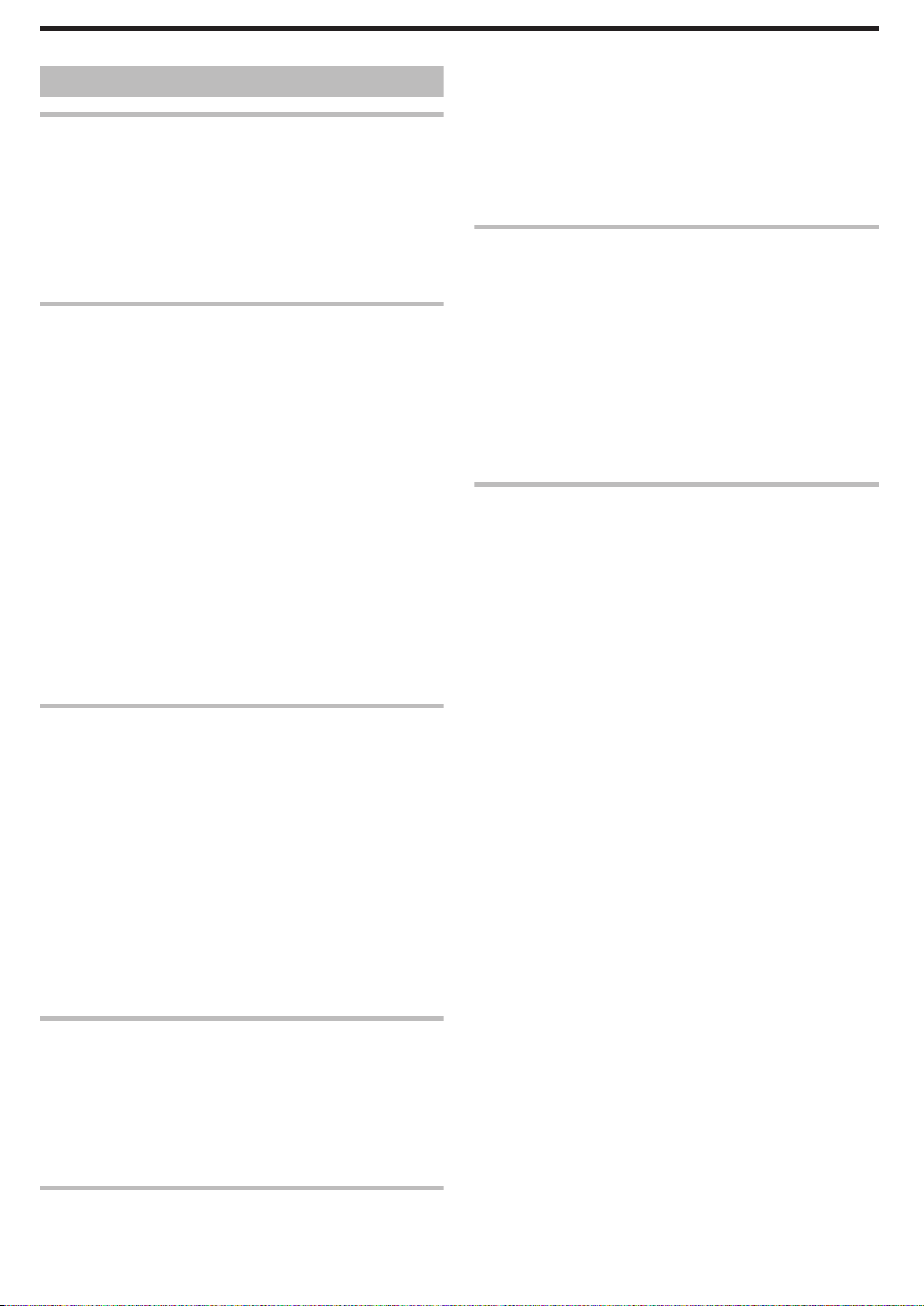
目录表
入门指南 ........................................................................... 4
充电 ......................................................................................... 4
录制 ......................................................................................... 4
播放 ......................................................................................... 4
拍摄提示 .................................................................................. 4
节假日/圣诞节 .......................................................................... 5
婚礼 ......................................................................................... 6
旅行 ......................................................................................... 7
游乐园 ...................................................................................... 9
入门
主要功能 ................................................................................ 10
核对附件 ................................................................................ 11
电池充电 ................................................................................ 13
用 USB 电缆充电 ................................................................ 13
握带调整 ................................................................................ 14
使用手带 ............................................................................ 14
插入 SD 卡 ............................................................................. 15
可以使用的 SD 卡类型 ....................................................... 15
使用 Eye-Fi 卡 .................................................................... 16
打开本机 ................................................................................ 16
时钟设定 ................................................................................ 17
重设时钟 ............................................................................ 18
更改显示语言 ......................................................................... 19
握住本机 ................................................................................ 19
安装三脚架 ............................................................................ 19
在海外使用本机 ..................................................................... 20
在海外给电池充电 .............................................................. 20
旅行期间按当地时间设置时钟 ............................................ 20
设置夏时制 ......................................................................... 21
备选附件 ................................................................................ 21
录制
在智能自动模式下拍摄视频 ................................................... 22
视频质量 ............................................................................ 23
变焦 .................................................................................... 24
手动录制 ................................................................................ 24
场景选择 ............................................................................ 25
手动调整聚焦 ..................................................................... 26
调整亮度 ............................................................................ 27
设置白平衡 ......................................................................... 28
设置背光补偿 ..................................................................... 29
拍摄特写镜头 ..................................................................... 29
减轻相机振动 ......................................................................... 30
清楚地捕抓人物(面部识别 AE/AF) ........................................ 31
间隔录制(延时录制) .............................................................. 32
通过感应动作自动录制(自动录制) ........................................ 33
剩余录制时间/电池电量 ......................................................... 34
播放
播放视频 ................................................................................ 36
播放管理信息不完整的视频 ................................................ 37
搜索特定的视频 ..................................................................... 37
日期搜索 ............................................................................ 38
连接电视机并在电视机上观看 ................................................ 38
经由 HDMI 迷你接口连接 ................................................... 39
经由 AV 接口连接 ............................................................... 40
编辑
删除不需要的文件 .................................................................. 41
删除当前播放的文件
删除选定的文件 .................................................................. 42
删除所有文件 ..................................................................... 43
保护文件 ................................................................................ 43
保护当前显示的文件 .......................................................... 43
保护所选文件 ..................................................................... 44
保护所有文件 ..................................................................... 45
取消所有文件的保护 .......................................................... 45
.......................................................... 41
复制
连接至 DVD 录像机或 VCR 来复录文件 ................................. 46
通过连接蓝光录像机刻录光盘 ................................................ 46
复制到 Windows PC .............................................................. 47
核对系统要求(指引) .......................................................... 48
安装随附软件 ..................................................................... 48
备份所有文件 ..................................................................... 49
组织文件 ............................................................................ 50
把视频录制到光盘上 .......................................................... 51
在不用随附软件的情况下备份文件 ..................................... 52
文件和文件夹列表 .............................................................. 53
JVC 软件许可权合约 .......................................................... 54
复制到 Macintosh 电脑 .......................................................... 55
菜单设定
操作菜单 ................................................................................ 56
录制菜单(视频) ..................................................................... 57
脸部优先 AE/AF ................................................................. 58
手动补偿 ............................................................................ 58
增亮 .................................................................................... 59
风声消除 ............................................................................ 59
延时录制 ............................................................................ 59
自动录制 ............................................................................ 59
视频质量 ............................................................................ 60
变焦 .................................................................................... 60
x.v.Color ............................................................................. 61
时钟设定 ............................................................................ 61
手动设置菜单 ......................................................................... 62
场景选择 ............................................................................ 62
FOCUS .............................................................................. 62
调节亮度 ............................................................................ 62
白平衡 ................................................................................ 62
背光补偿 ............................................................................ 62
近拍 .................................................................................... 62
播放菜单(视频) ..................................................................... 63
删除 .................................................................................... 64
保护/取消 ........................................................................... 64
搜索日期 ............................................................................ 64
播放其他文件 ..................................................................... 64
时钟设定 ............................................................................ 64
显示在屏幕上 ..................................................................... 64
显示设置菜单 ......................................................................... 65
LANGUAGE ....................................................................... 65
日期显示样式 ..................................................................... 65
监视器亮度 ......................................................................... 66
基本设置菜单 ......................................................................... 67
演示模式 ............................................................................ 67
操作声音 ............................................................................ 68
自动关机 ............................................................................ 68
快速重启 ............................................................................ 69
更新 .................................................................................... 69
出厂前预设值 ..................................................................... 69
连接设置菜单 ......................................................................... 70
在电视机上显示 .................................................................. 70
视频输出 ............................................................................ 70
HDMI 输出 .......................................................................... 71
2
Page 3
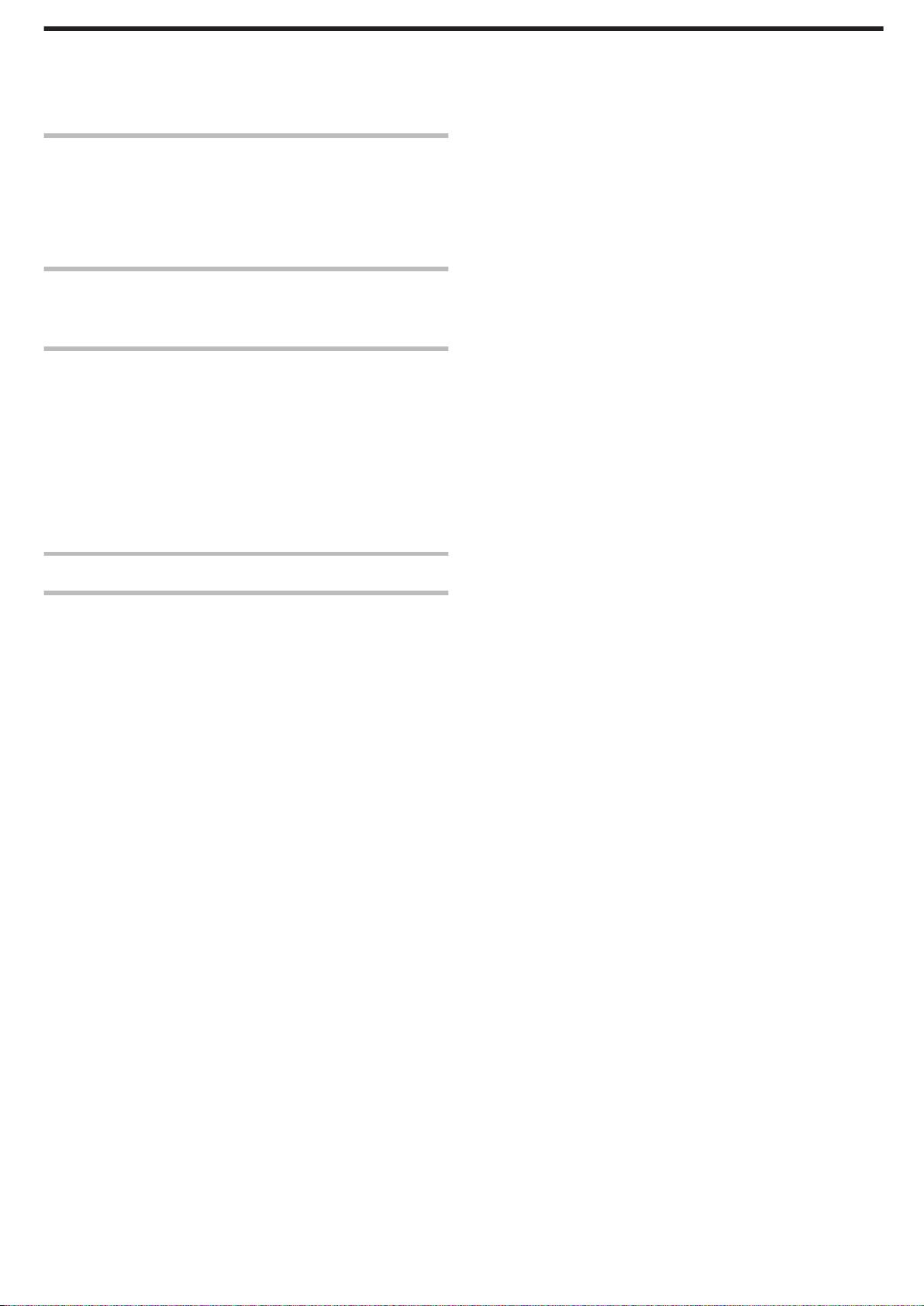
HDMI 控制 .......................................................................... 71
媒体设置菜单 ......................................................................... 72
格式化 SD 卡 ...................................................................... 72
零部件名称
正面 ....................................................................................... 73
背面 ....................................................................................... 73
底部 ....................................................................................... 74
内部 ....................................................................................... 74
液晶监视器 ............................................................................ 75
液晶显示器上的显示
视频录制 ................................................................................ 75
视频播放 ................................................................................ 76
故障排除
电池 ....................................................................................... 77
录制 ....................................................................................... 77
卡 ........................................................................................... 78
播放 ....................................................................................... 78
编辑/复制 ............................................................................... 79
电脑 ....................................................................................... 79
画面/图像 ............................................................................... 80
其他问题 ................................................................................ 80
错误字样? ............................................................................ 81
维护 ................................................................................ 82
规格 ................................................................................ 83
3
Page 4

入门指南
充电
参阅详细用户使用指南显示中的操作说明。
0
录制
参阅详细用户使用指南显示中的操作说明。
0
播放
参阅详细用户使用指南显示中的操作说明。
0
拍摄提示
握持摄像机的基本方式
~录制稳定的图像~
这种拍摄方式很难拍出稳定的图像,不到万不得已不要采用。
0
由于图像容易发生相机振动,所以尽量设为广角。
0
多为别人考虑。 不要妨碍周围的人。
0
蹲下,在眼部齐平位置拍摄
.
低位是拍摄年幼的孩子时常用的姿式。
在孩子眼部齐平位置拍摄,能清晰地捕捉到孩子的所有可爱表情。
[准备]
o
A 左膝跪地,右脚踩在地上。
B 握住摄像机的右臂胳膊肘靠在右膝上。
C 用左手拿住液晶监视器,进行相应的角度调整。
.
这是站立时的标准拍摄方式。
务必掌握这一基本技巧,以便拍摄出稳定的图像。
[准备]
o
A 双脚平行分开,两脚间距离不超过肩宽。
B 握住摄像机的右臂胳膊肘紧贴身体一侧。
C 用左手拿住液晶监视器,进行相应的角度调整。
伸出双手拍摄
~高角度拍摄~
摇摄
参阅详细用户使用指南显示中的操作说明。
0
用这个方法拍摄宽广的视角。
[准备]
o
A 按上述基本方法握持摄像机,不要转动手臂,而是一边转动身体一边拍
摄。
B 面对将要停止转动的方向站立。
C 上身向将要开始录制的方向扭曲。
D 按开始键,录制 2 秒钟,然后慢慢转回身体,面向前方。
面向前方时再录制 2 秒钟,然后按停止键。
(90 度转动应耗时 5 秒左右,感觉像慢动作那样。)
.
当被摄体处于一群人后面时,要伸手拍摄。
[准备]
o
A 双脚平行分开,两脚间距离不超过肩宽。
B 伸出右手,把摄像机举过您的头顶。
C 用左手拿住液晶监视器,进行相应的角度调整。
小心
:
4
Page 5

有用的拍摄技巧
节假日/圣诞节
录制全家欢度圣诞节的情景!
.
装饰圣诞树和准备晚餐
在圣诞节,装饰圣诞树和准备晚餐是欢乐的组成部分。 一定要拍下全家共享
天伦之乐的情景!
装点圣诞树
o
发现礼物
.
对孩子们来说,圣诞节最高兴的事情莫过于第二天早上收到礼物。
在枕边发现礼物时的惊喜表情,是不可不拍的画面。 在孩子们醒来前做好拍
摄准备!
.
圣诞树是营造圣诞气氛的最重要的道具。
全家人用五彩缤纷的饰物装点一颗枞树,这情景本身就充满了欢乐。
准备晚餐
o
.
拍下每个人帮助准备晚间大餐的情景。
您可以拍摄妈妈做饭、孩子们帮忙的情景,当然还有做蛋糕的场面!
录制圣诞派对
.
一切准备就绪,终于到了圣诞派对时间。
您不仅应该拍摄吹蜡烛的场面,还要拍下全家面带笑容围坐在美食前的情景,
甚至还有爸爸喝过香槟后微醺的样子!
5
Page 6
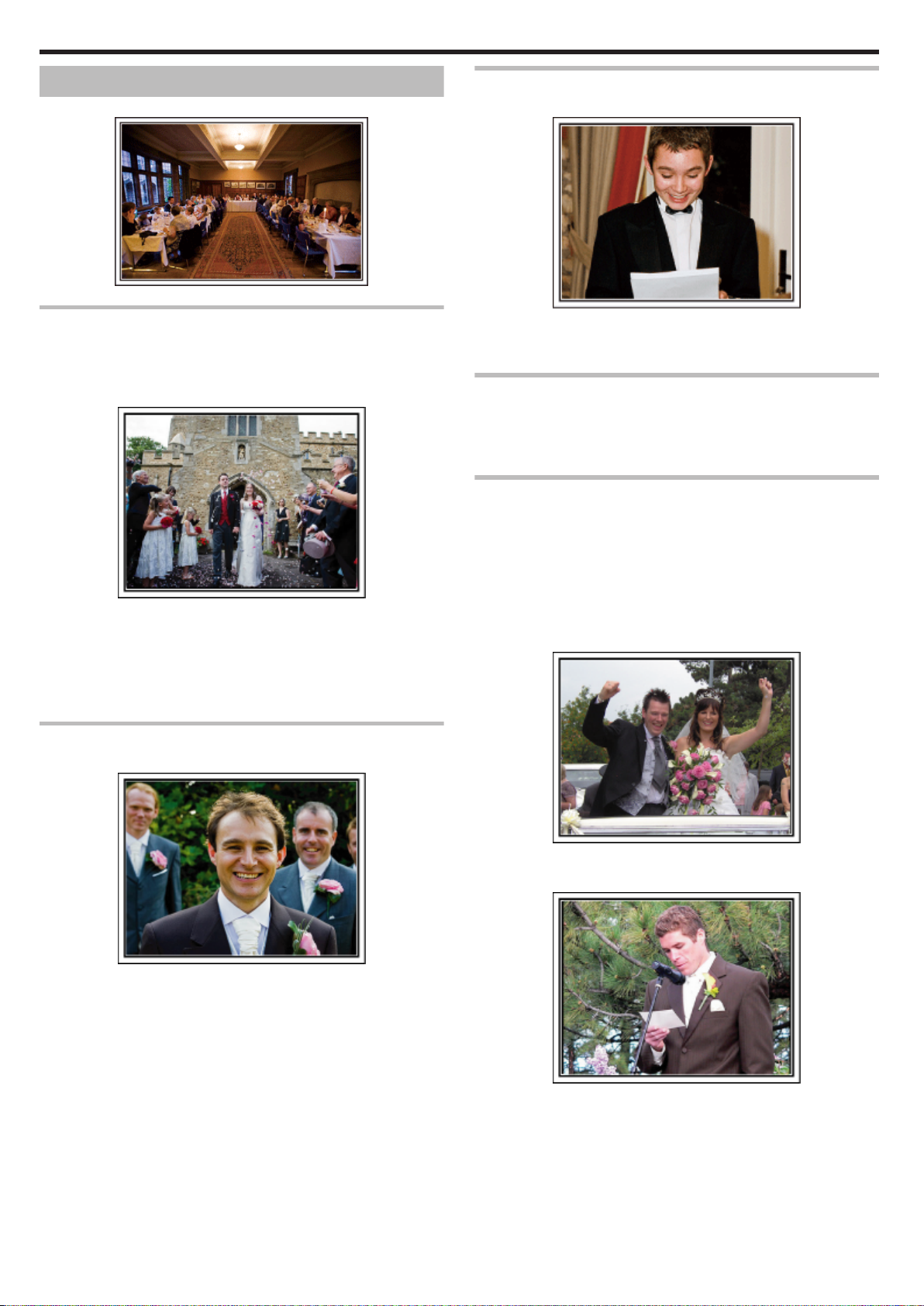
有用的拍摄技巧
婚礼
为新郎新娘制作一份绝妙的婚礼视频!
.
婚礼前的讨论和规划
在举行婚礼招待会的前一天,务必与新娘新郎讨论一应细节,比如婚礼的顺
序,有没有娱乐节目,换不换衣服等。
了解新郎新娘的喜好,您将能拍出更适宜的画面。
查明出场线路
o
.
婚礼招待会的高潮是新娘新郎的出场。
事先从婚礼大厅的负责人那里了解他们会从哪个门出场,会走哪条线路。 在
您不必移动、能用变焦跟踪新婚夫妇的地方,架好三脚架。
换衣服的次数和时间
o
查明换衣服的时间,以便很好地捕捉新娘新郎再次出场的画面。
您也可以充分利用新郎新娘换衣服的时间,录制来宾的祝愿。
录制来宾的表情和讲话
从眼部位置拍到胸部位置
o
.
您可以四处走动,录下来宾的讲话,要求来宾:“请对新娘新郎讲几句话”。
在来宾等候室,当新娘新郎换衣服时,或在娱乐节目过程中,可以进行这类拍
摄。
致谢时新娘的脸部特写
婚礼在新娘新郎致谢以及献花时终于达到高潮。 新娘用动人的话语表达感激
之情和父母满怀喜悦地流泪是不能不拍的场景。
先用变焦拍摄新娘脸部特写。 当新娘开始泪眼盈盈时,再继续拍一会儿。 然
后,慢慢把镜头拉到广角,表现深受感动的父母。
用两部摄像机进行高级操作
如果事后要编辑视频,那么可以用两部摄像机录制,这样就能制作出场景不断
变换的视频。 您可以问家里有摄像机的好朋友借一部。
把借来的摄像机架在三脚架上,专门拍新娘新郎的特写镜头。 这样,就能举着
另一部摄像机四处走动,拍摄其他场景,通过编辑整理,制成场景不断变换的
生动视频。
如今,大多数人都有至少一台数码相机,即使您真的找不到多余的摄像机,那
么把静像插入视频的不同点,也是增加画面变化的好方法。 不妨一试!
<摄像机 1>
o
始终拍摄新娘和新郎的特写
找出捕捉新娘新郎的合适角度
构图时把新郎放在前面,来宾放在后面
o
.
婚礼的主角当然是新娘和新郎。 清晰地录制新娘新郎在祝酒、致词、娱乐节目
和其他场景中的表情。
另外,建议捕捉来宾的面部镜头,然后对着新郎摇摄。 只有大群来宾的构图寡
然无味,所以务必要注意拍摄角度和大小。
.
<摄像机 2>
o
同时录制朋友的祝词
.
6
Page 7
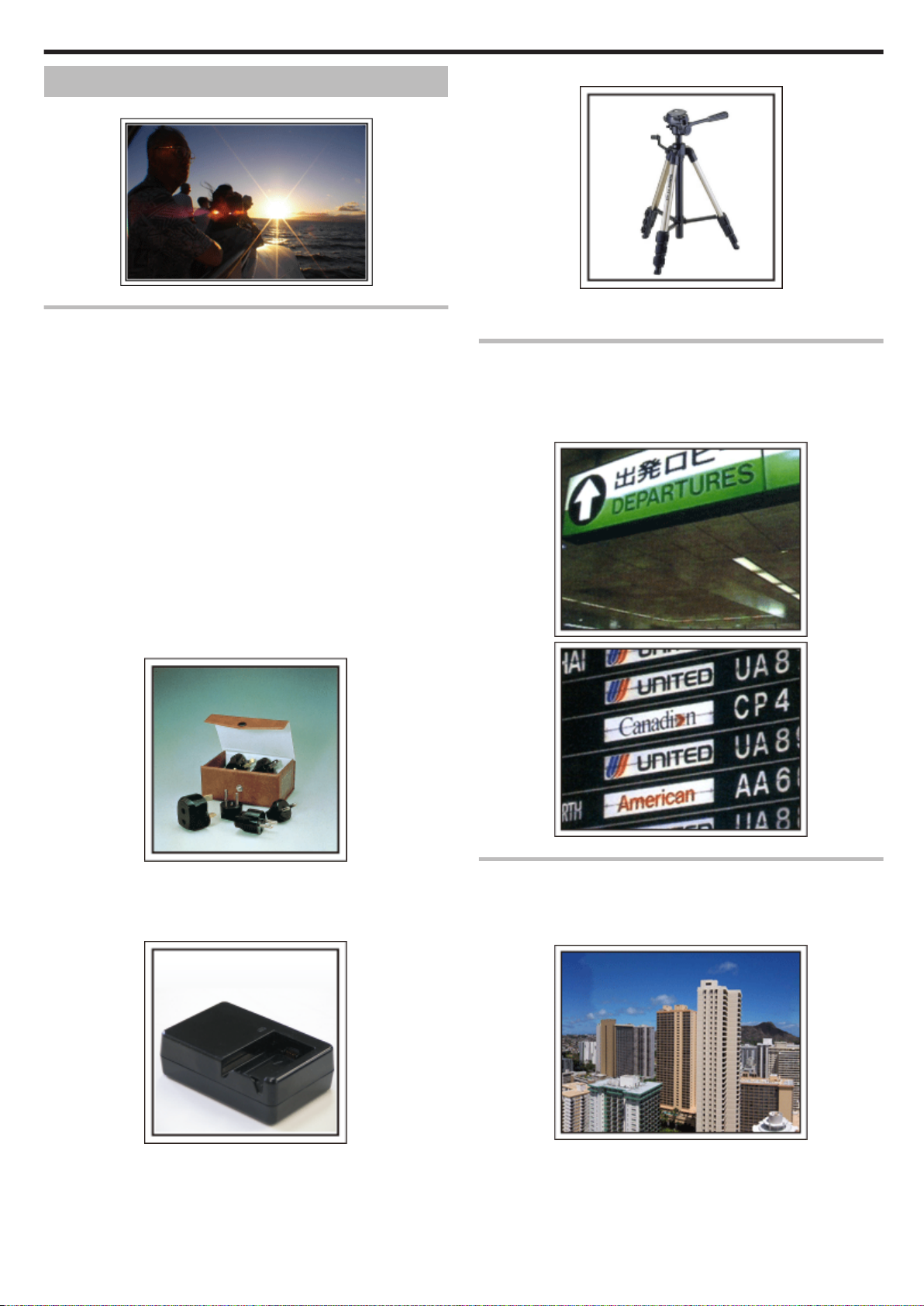
旅行
抓住您在国内或海外旅途中的所有美好瞬间!
o
有用的拍摄技巧
三脚架
.
带上必不可少的设备
旅途要带的必备之物取决于您的旅行目的和目的地。
特别是出国旅行,您必须根据当地的条件,想好需要带的东西。
这里提供一些建议供您参考。
摄像机
o
想一想您通常一天拍摄几个小时。 务必带足录制媒体,长时间的海外旅行更
是如此。
如果您用 SD 卡录制,则要带足 SD 卡,包括一些备用的卡。
电池
o
要按一天预计录制时间的两倍准备电池。 比如,如果您计划每天录制 2 小时,
那么要准备够用 4 小时(实际录制时间)的电池。
如果是一日游,您可以准备一块容量小的电池,但如果是长时间旅行,则要准
备几块容量大的电池。
交流电适配器
o
JVC 交流电适配器支持 100 V 到 240 V 电压,因此能在世界上任何地方使
用。
如果旅行时间长,则要带上适配器。 睡觉时给电池充电,以便充足电后第二天
拍摄。
电源插座适配器
o
.
三脚架是录制稳定图像不可或缺的物品。 根据您的旅行目的和旅行方式选择
合适的三脚架,比如放在桌上使用的小三脚架,或至少 1 米高的三脚架。
录制出发前的忙乱情景
到了目的地再开始拍摄旅行视频,可能有点突兀。
如果是家庭旅行,则可以录制出发前的准备工作;如果是与朋友一起出游,则
可以录制大家在集合地点集合的场面。
就出国旅行而言,在乘坐飞机的机场拍下标牌和显示文字,可能有助于将来参
照。
.
.
电源插座的形状各国不同。 务必事先了解电源插座的形状,并带上合适的电
源插座适配器。
“在海外给电池充电” (A p. 20)
充电器
o
.
交流电适配器与摄像机连接给电池充电时,不能进行录制。
如果您计划在晚上用摄像机录制,那么您要另外带一个充电器给电池充电。
您也可以同时使用充电器和摄像机,给多块电池充电。
.
在名胜古迹运用摇摄技巧
名胜古迹是您肯定要录制的地方。
如果要捕捉一个单帧画面放不下的雄伟场景,可以尝试摇摄技巧。
有关如何有效运用摇摄技巧,请参阅本网站的“拍摄提示”。
此外,您也可以拍摄旅游景点常见的标牌或纪念碑。
.
7
Page 8
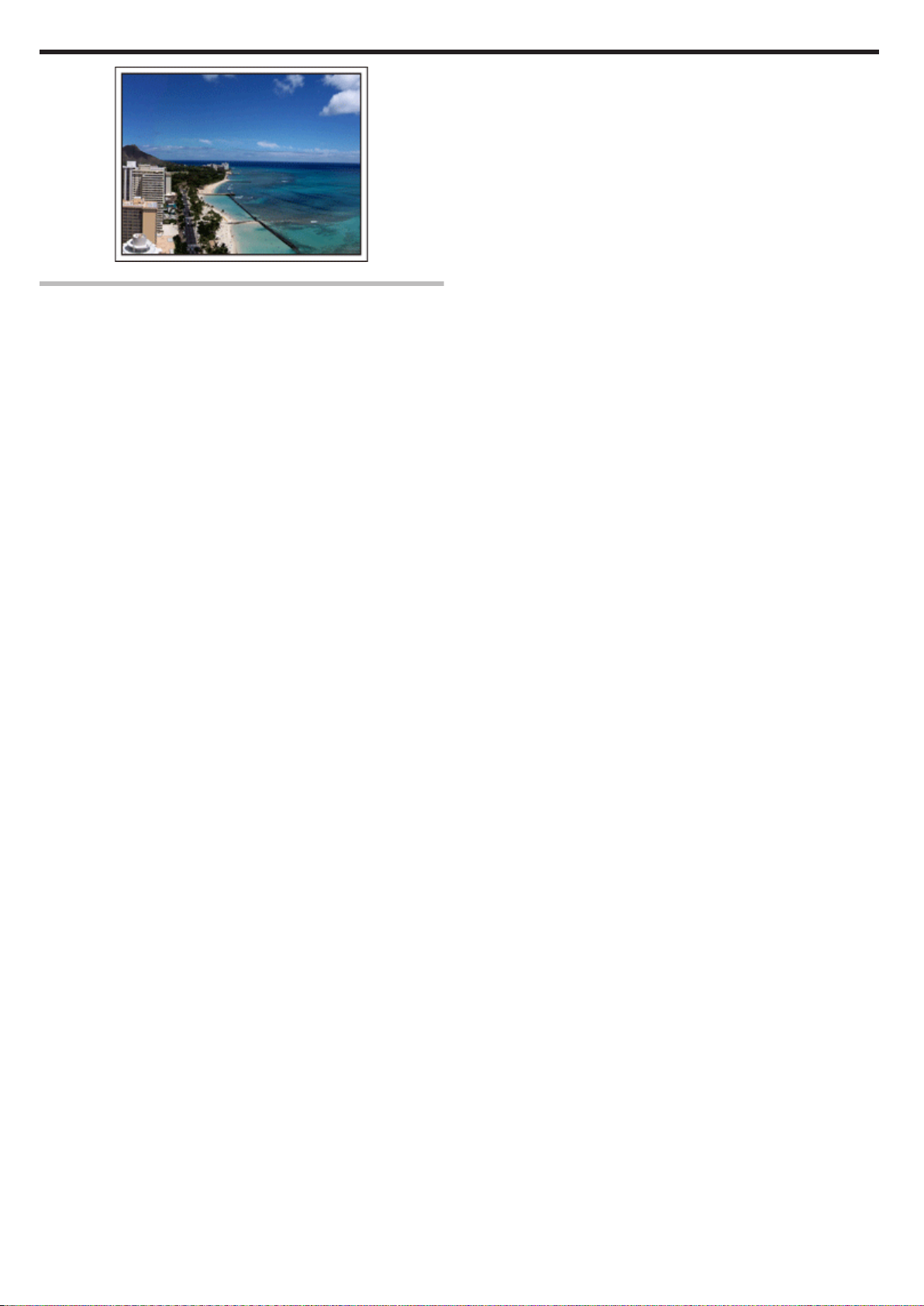
有用的拍摄技巧
.
表现每个人兴高采烈的样子
录制视频时,仅仅拍摄景点或古迹是很乏味的。
您可以一边录制景点的美丽风光一边发表自己的感想,这样,日后观看才会有
意思。
8
Page 9
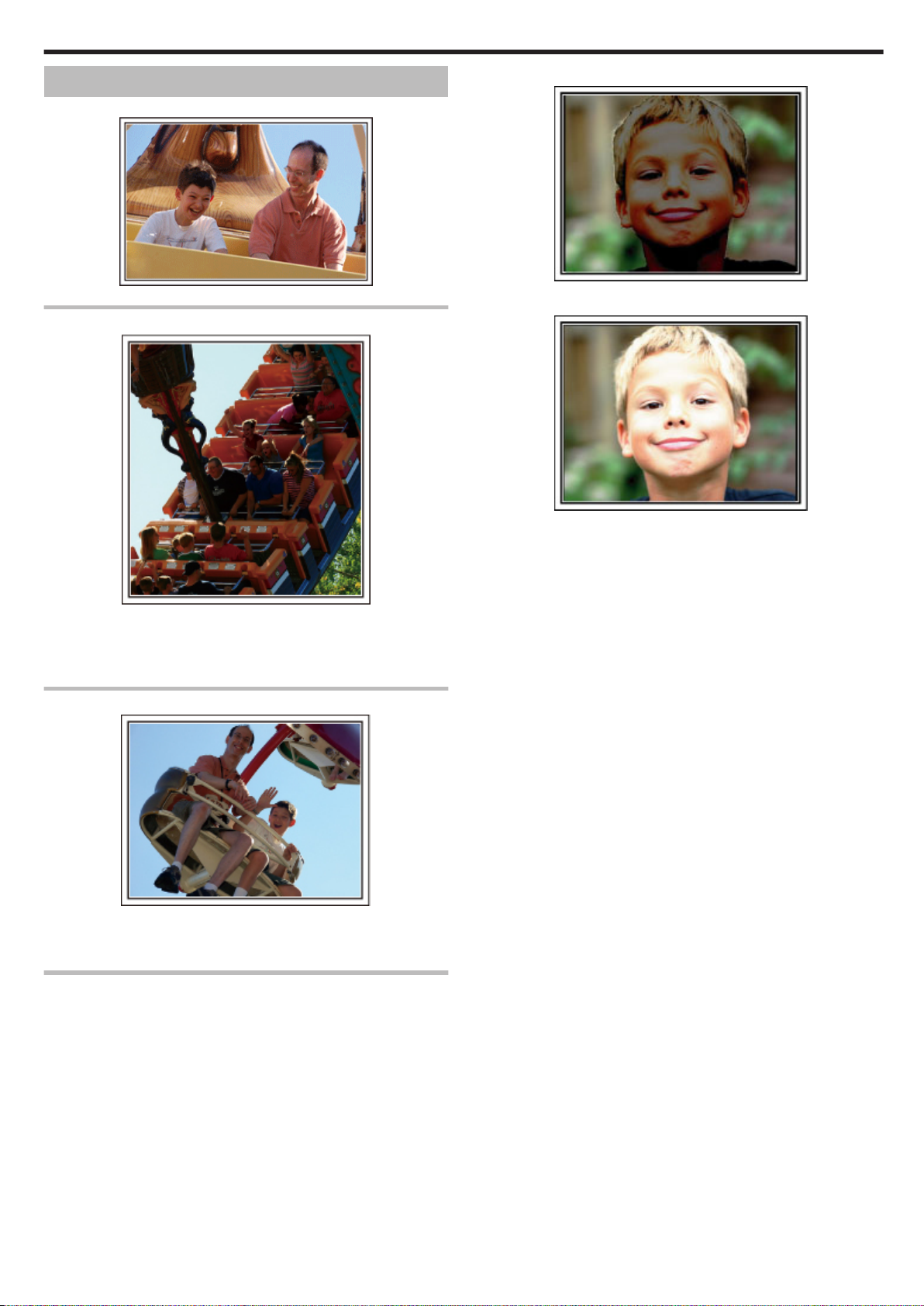
游乐园
给家里每个人多拍几个笑脸镜头!
<不用背光补偿>
o
有用的拍摄技巧
.
拍摄移动物体的视频
.
有身体动作变化的场景适合拍摄视频。
这包括脸部表情快速变化或发出惊喜之声的情景。
*有些游乐园不准游客进行任何录制活动。 一定要事先问清楚。
[示例]旋转木马、卡丁车、旋转咖啡杯等。
0
喊话引发回应
<使用背光补偿>
o
.
.
.
没有挥手画面或笑声的视频,不仅日后观看时乏味,而且还浪费了摄像机的录
音功能。
录制时,可以使尽挥手或大喊“好玩不好玩?”等,引起更多反应。
背光补偿的高级操作
被摄体处在背光处或表情看不清时,可以用背光补偿。
如果脸部显得太暗,那么可以设置“背光补偿”,提高整个图像的亮度。即使阴
影下的脸部表情也能拍得明亮清晰。
“设置细节” (A p. 29)
9
Page 10
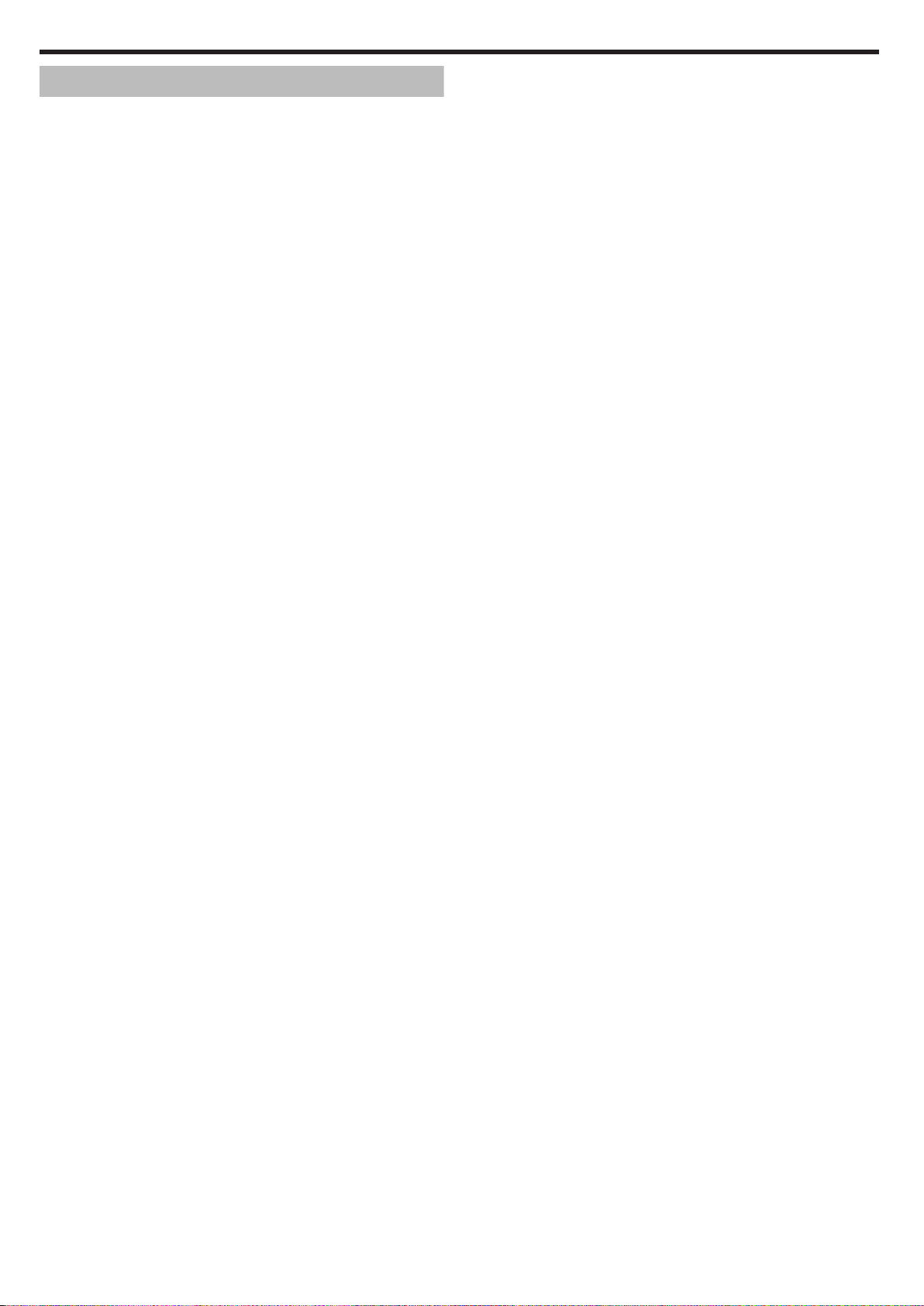
入门
主要功能
摄像机的主要功能
AVCHD Lite(1280x720p/720x576i)视频录制
1
i.AUTO 自动录制:识别 12 类预先设定的场景
2
3
数码图像稳定器
4
40 倍光学变焦
5
自动录制:当被摄体进入识别区域时自动开始录制
6
延时录制:在几秒钟时间里观看在几小时内录制的内容
Eye-Fi 卡片就绪:通过您的家庭 Wi-Fi 网络上传视频
7
HDMI、USB 和 AV Out 接口
8
10
Page 11
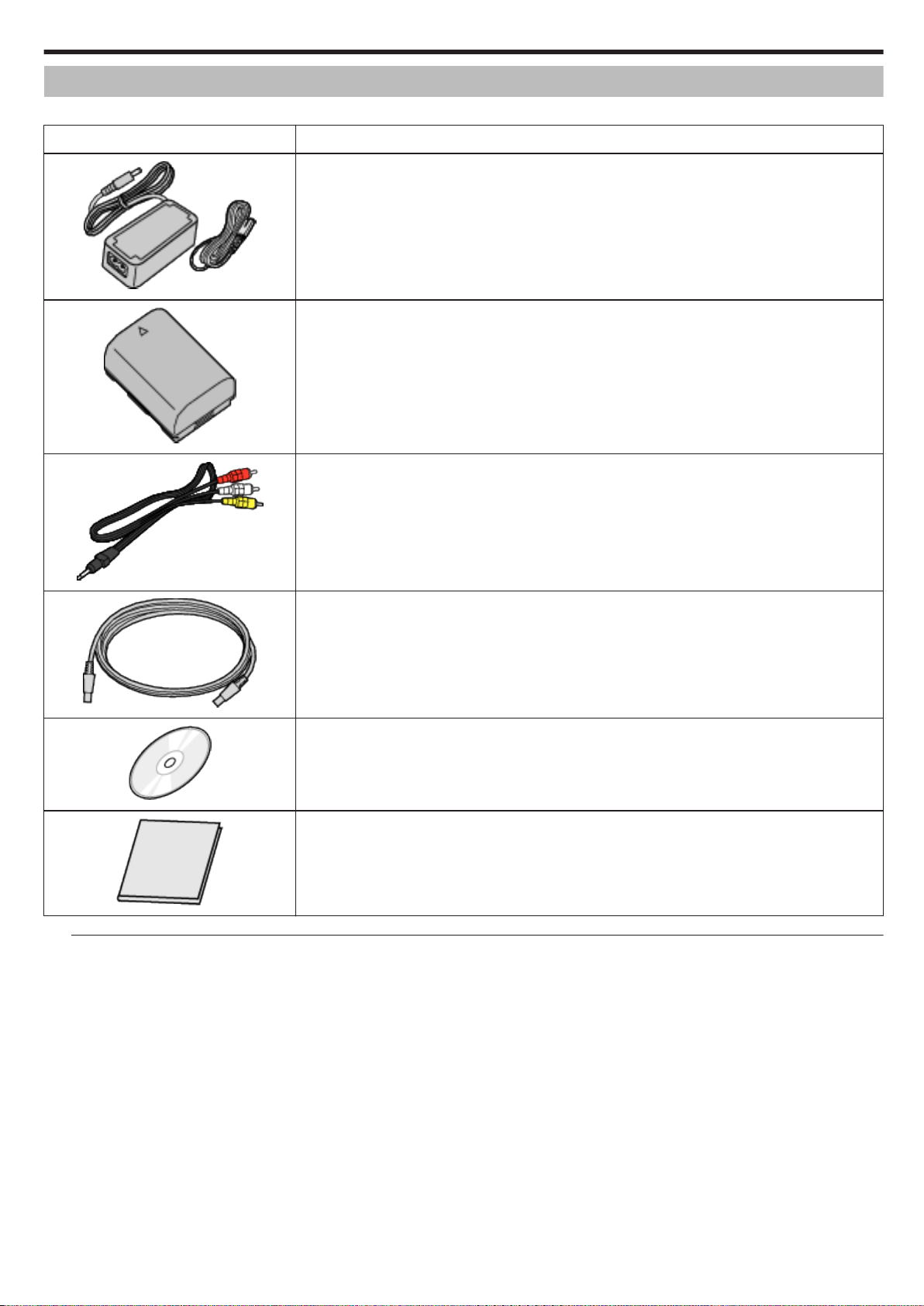
核对附件
如果有任何物品缺少或损坏,请咨询 JVC 经销商或最近的 JVC 服务中心。
图片 说明
交流电适配器
AC-V10M
连接本机,给电池充电。
0
也可以在室内录制或播放视频时使用。
.
电池
BN-VG107E/BN-VG107AC
装入本机供电。
0
.
AV 电缆
连接本机与电视机,以便在电视机上播放录好的图像。
0
入门
注 :
.
USB 电缆
(A 型 -迷你 B 型)
连接本机与电脑。
0
.
CD-ROM
在电脑上安装随附的软件 Everio MediaBrowser。
0
.
基本用户使用指南
仔细阅读,并保存在安全的地方,以备需要时查阅。
0
.
11
Page 12
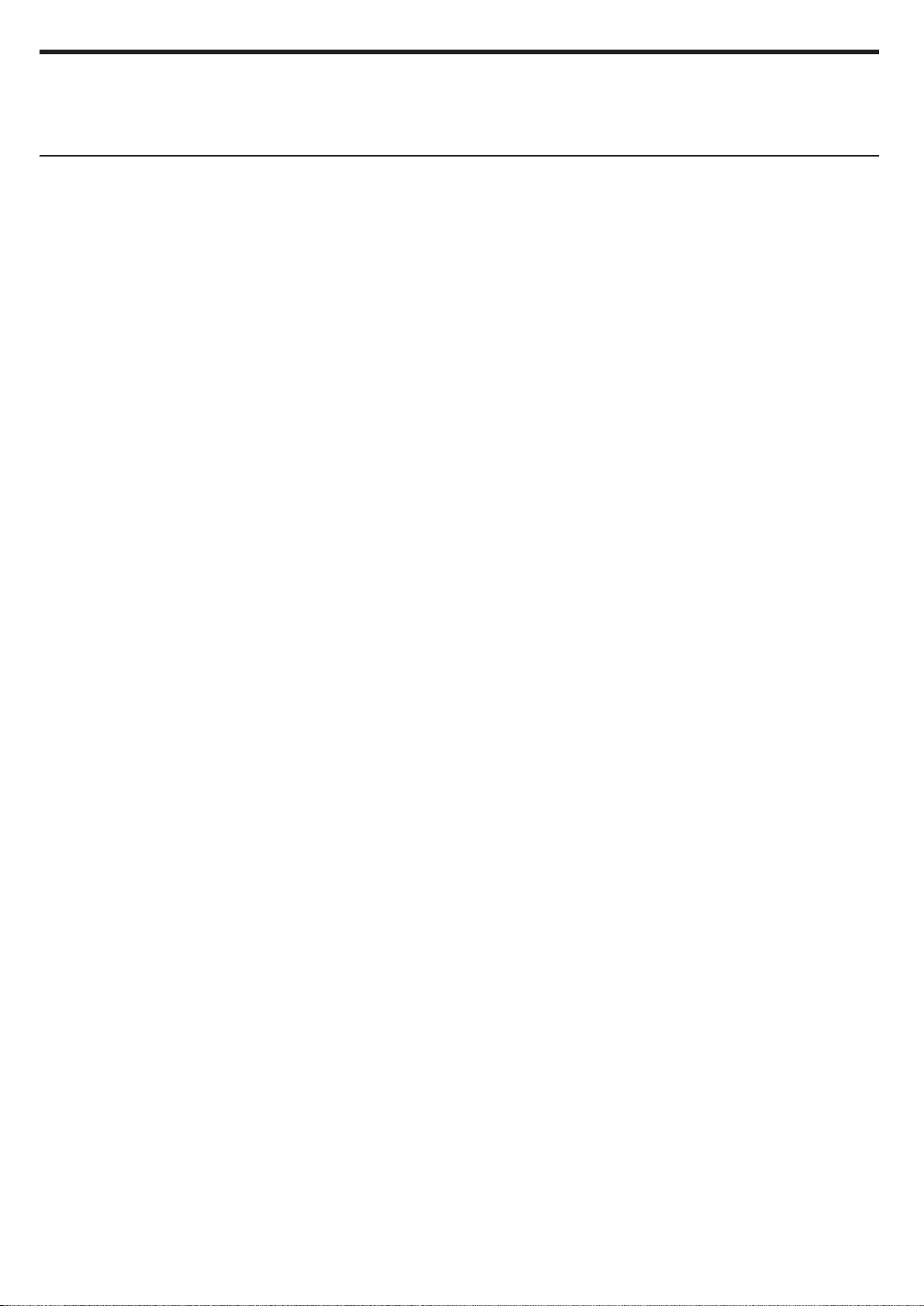
入门
SD 卡另售。
0
“可以使用的 SD 卡类型” (A p. 15)
“使用 Eye-Fi 卡” (A p. 16)
在海外使用交流电适配器时,请准备一个市售的转换器插头,便于在到访国或地区使用。
0
“在海外给电池充电” (A p. 20)
12
Page 13
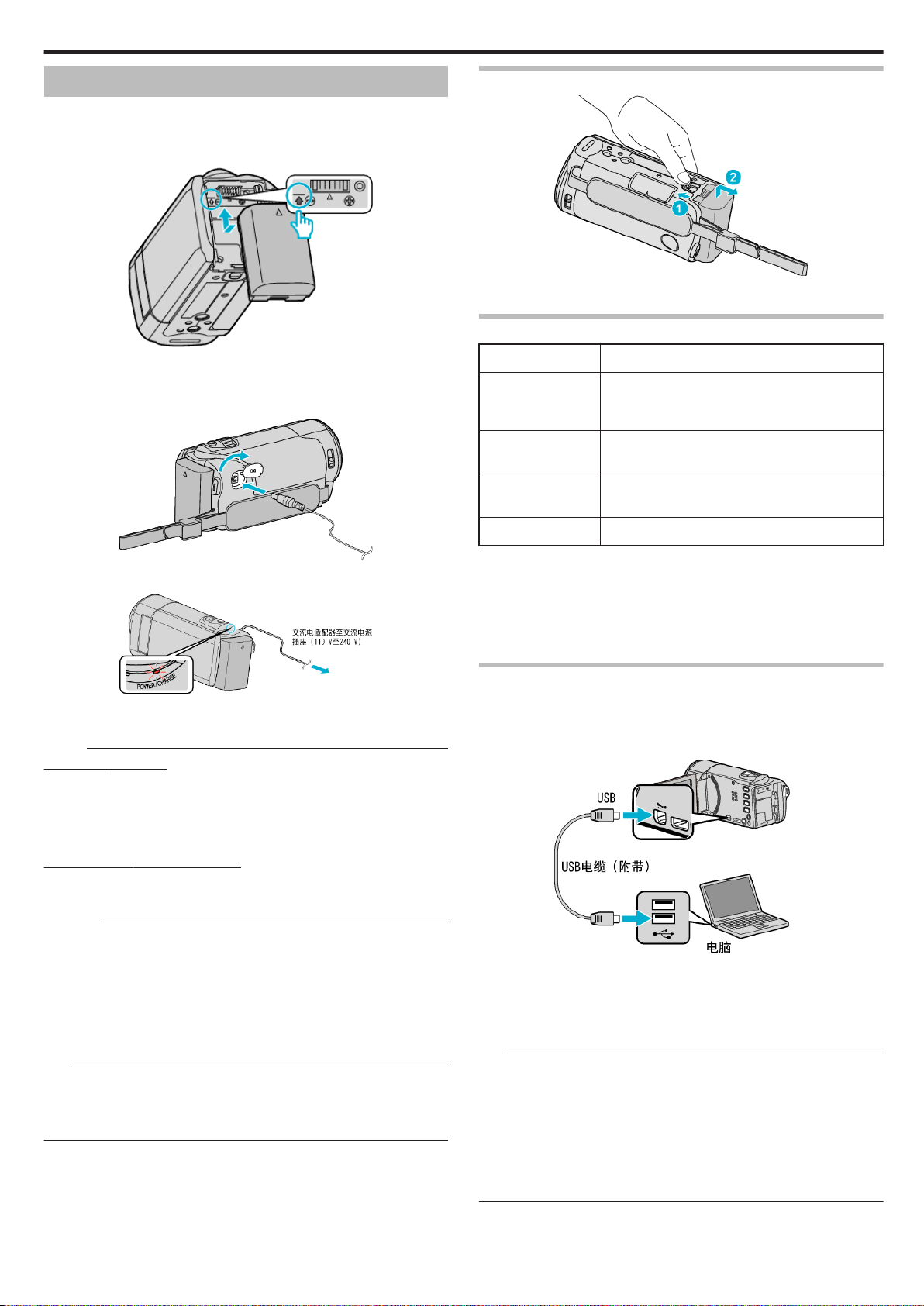
入门
电池充电
电池买来后,以及剩余电量低时,要立即给电池充电。
购买时电池没有电。
1
安装电池。
.
把电池的顶部与本机上的标记对齐,并滑入电池,直至电池咔哒一声卡
0
进。
2
连接交流电适配器与直流电接口。
.
3
插入电源。
取出电池
.
把电池释放杆滑向一边,从本机取出电池。
0
电池充电的大约时间(使用交流电适配器)
电池 充电时间
BN-VG107E/BNVG107AC
(随附)
BN-VG114E/BNVG114AC
BN-VG121E/BNVG121AC
BN-VG138E
电池达到使用寿命时,即使充足电,录制时间也会缩短。
0
(换上新电池。)
*充电时间是在 25°C 的条件下使用本机时的时间。如果电池在 10 ℃到 35 ℃
室温范围以外的环境下充电,可能需要较长时间,也可能不会开始充电。 在某
些使用条件下,如低温环境下,录制时间和播放时间也可能缩短。
“大约录制时间(使用电池)” (A p. 35)
1 小时 50 分钟
2 小时 30 分钟
3 小时 30 分钟
6 小时 10 分钟
.
充电过程中,充电灯会闪烁。
0
充电结束时熄灭。
小心
:
请务必使用 JVC 电池。
如果使用 JVC 电池以外的任何其他电池,则无法保证安全和性能。
0
充电时间:约 1 小时 50 分钟(使用附带的电池)
0
充电时间是在 25 °C 的条件下使用本机时的时间。如果电池在 10 ℃到 35
℃室温范围以外的环境下充电,可能需要较长时间,也可能不会开始充电。
在某些使用条件下,如低温环境下,录制时间和播放时间也可能缩短。
务必使用随附的 JVC 交流电适配器。
如果您使用任何其他交流电适配器,而不使用随附的 JVC 交流电适配器,
0
则可能发生故障。
充电电池:
在低温环境(10°C 或更低)使用电池时,工作时间可能会缩短,或无法正常
0
工作。 冬季在户外使用本时,装入电池前,先把电池捂暖,如放在口袋里。 (不
要直接与热体接触。)
不要让电池处于过高的温度下,如直射的阳光或火。
0
取出电池后,将其置于温度介于 15 °C 至 25 °C 的干燥场所。
0
0
如果电池长期不用,则保持 30 %的电量(X)。 然后,每 2 个月把电池充足
电,然后完全放电,再继续保持 30 %的电量(X)。
注 :
在室内进行长时间录制时,可以把本机与交流电适配器连接。
0
(液晶监视器关闭时,电池开始充电。)
也可以用 USB 电缆充电。
0
“用 USB 电缆充电” (A p. 13)
用 USB 电缆充电
1
关闭液晶监视器,即可关闭摄像机,并从摄像机上取下交流电适配器和电
池。
2
打开电脑,用 USB 电缆连接摄像机。
.
连接 USB 电缆前,不要装入电池。
0
3
安装电池。
充电过程中,充电灯会闪烁。
0
充电结束时熄灭。
注 :
交流电适配器与摄像机连接期间无法进行 USB 充电。
0
充电期间不要关闭电脑,或将电脑设在睡眠模式(否则会停止充电)。
0
有些类型的电脑即使关闭也能充电。 参阅电脑说明书或咨询电脑制造商。
0
使用备选的 USB 交流电适配器(AC-V10L)也能充电。 如果您使用 JVC 交
0
流电适配器以外的任何其他 USB 交流电适配器,则无法保证安全和性能。
如果充电没有开始,则取出电池,从第 1 步开始重新尝试。
0
摄像机与电脑连接期间,您无法录制或播放视频。 充电结束后拔下 USB 电
0
缆。
13
Page 14
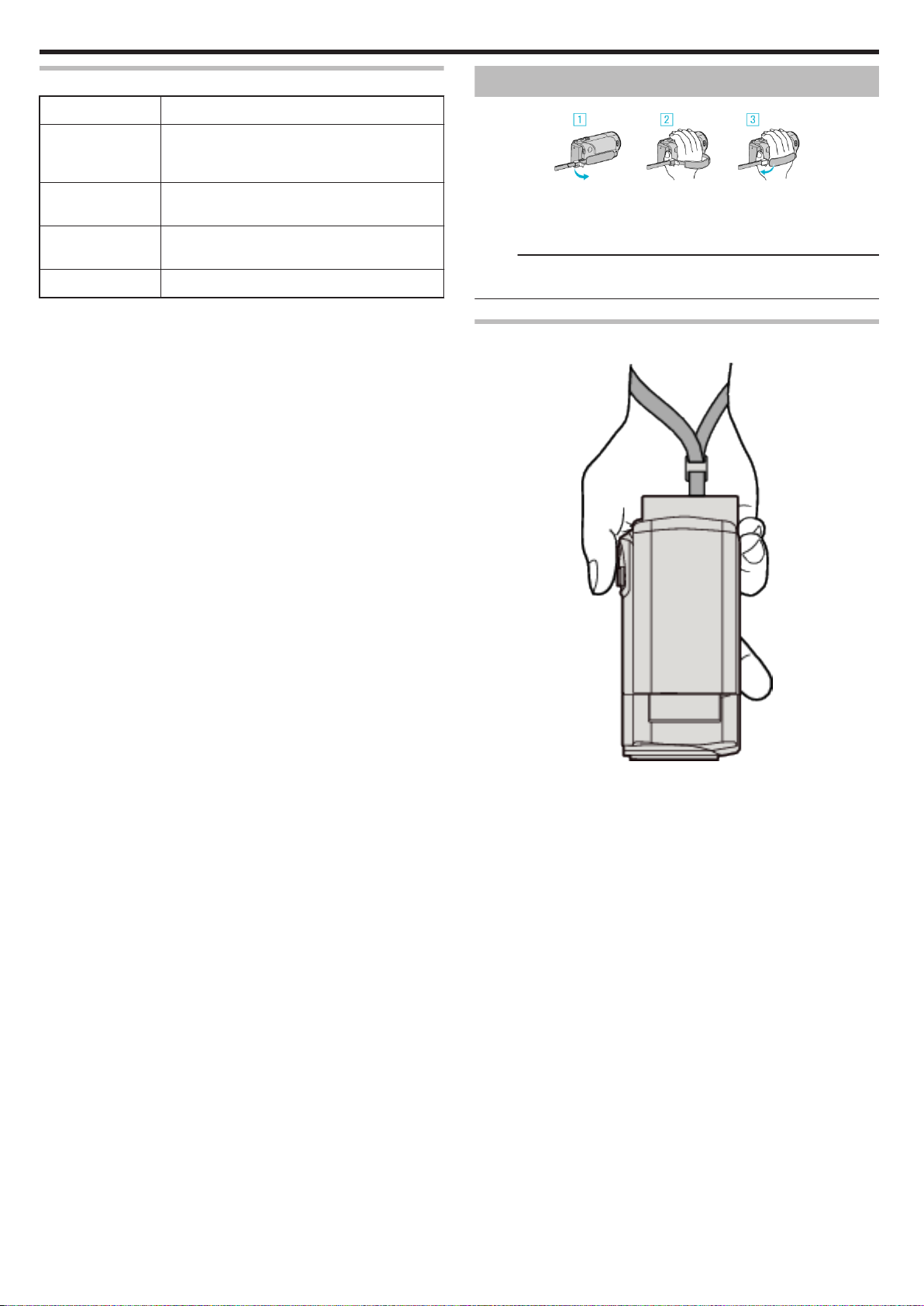
入门
电池充电的大约时间(使用 USB 电缆)
电池 充电时间
BN-VG107E/BNVG107AC
(随附)
BN-VG114E/BNVG114AC
BN-VG121E/BNVG121AC
BN-VG138E
9 小时 30 分钟
18 小时 30 分钟
25 小时
45 小时 30 分钟
握带调整
.
A 打开手带锁上的拉杆
B 调整带子长度
C 合上拉杆
小心 :
务必妥善扣紧握带。
0
如果握带松开,本机可能会掉落,造成人身伤害或财产损坏。
使用手带
调节带子长度,把它绕在手腕上。
.
14
Page 15
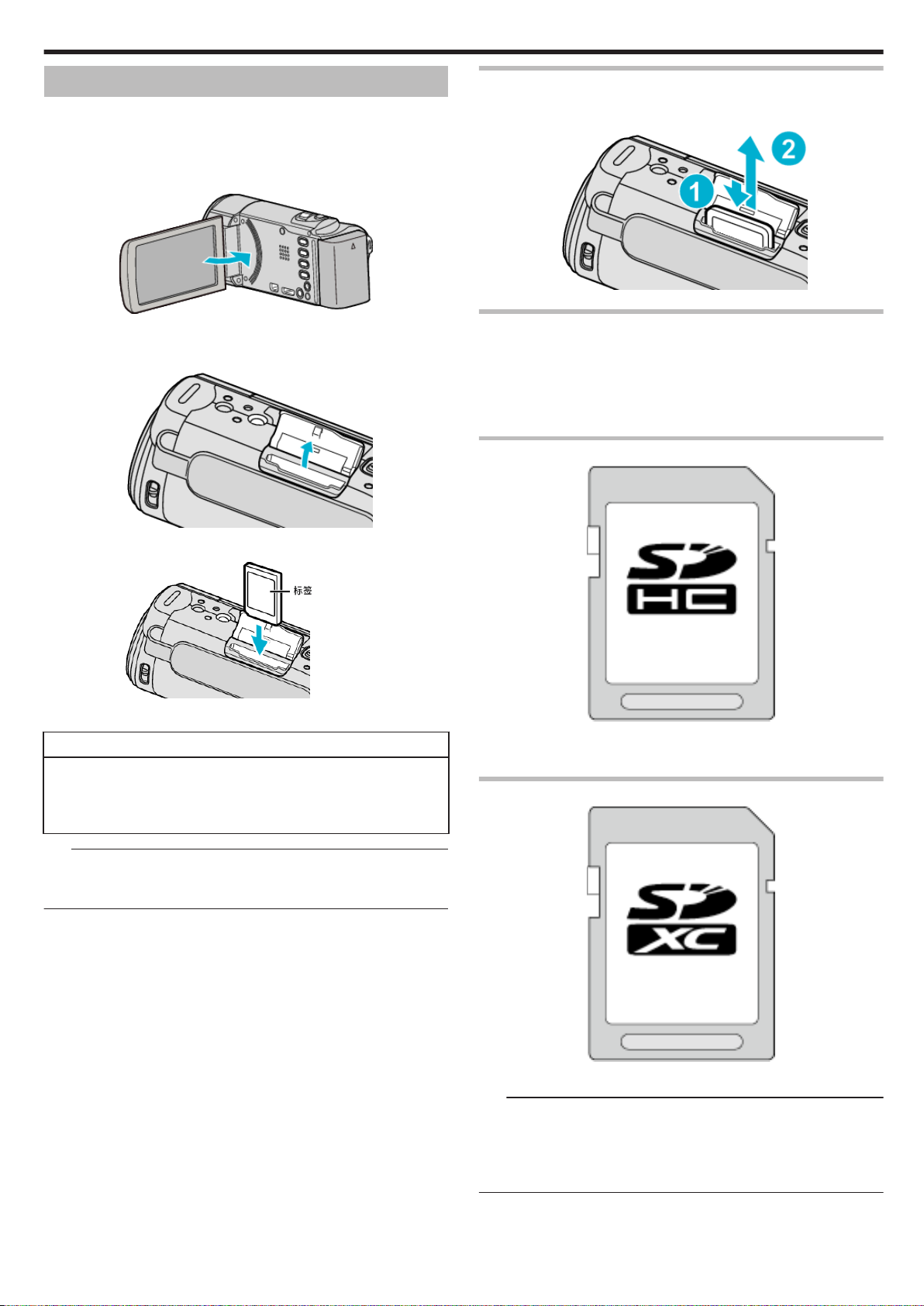
入门
插入 SD 卡
录制前插入市售的 SD 卡。
“可以使用的 SD 卡类型” (A p. 15)
“使用 Eye-Fi 卡” (A p. 16)
“大约视频录制时间” (A p. 35)
1
关闭液晶监视器。
.
2
打开盖子。
.
3
插入 SD 卡。
取出卡
把 SD 卡向内推一次,然后径直拉出。
.
可以使用的 SD 卡类型
此摄像机可以使用以下 SD 卡:
操作在以下制造商出品的 SD 卡上得到确认。
松下
0
东芝
0
SanDisk
0
SDHC 卡
.
插入时标签朝外。
0
警告
千万不要把卡插反。
0
否则可能会损坏本机和卡。
插入或取出卡之前,先关掉本机的电源。
0
插入卡时,不要碰到金属接触面。
0
注 :
要使用已经在其它设备上用过的卡,有必要通过媒体设置用“格式化 SD
0
卡”对卡进行格式化(初始化)。
“格式化 SD 卡” (A p. 72)
.
用 Class 4 或以上兼容 SDHC 卡(4 GB 到 32 GB)进行视频录制。
0
您还可以使用 Class 10 兼容 SDHC/SDXC 卡。
0
SDXC 卡
.
使用 Class 4 或以上的兼容 SDXC 卡(最大 64 GB)。
0
注
:
不使用上述指定的 SD 卡(包括 SDHC/SDXC 卡),可导致录制失败或数据
0
丢失。
Class 4 和 Class 6 保证能在读取或写入数据时分别达到 4 MB/秒和 6 MB/
0
秒的最低传输速率。
为保护数据,不要触摸 SD 卡的端子。
0
15
Page 16

入门
电脑无法识别 SDXC 卡时
确认并升级电脑的操作系统。
Windows XP /
Windows XP
SP1
Windows XP
SP2 / Windows
XP SP3
Windows Vista
Mac OS
有必要升级到 SP2 或更高。
有必要下载升级软件。 (KB955704)
http://www.microsoft.com/downloads/details.aspx?
FamilyID=1cbe3906-ddd1-4ca2-b727c2dff5e30f61&displaylang=en
有必要升级到 SP1 或更高。
不兼容。
使用 Eye-Fi 卡
Eye-Fi 是有无线 LAN 功能的 SD 记忆卡。
使用 Eye-Fi 卡,您可以将视频传输到电脑或网络上。
(必须有宽带无线 LAN 环境。)
在主管部门未批准 Eye-Fi 卡的国家和地区,使用该卡可能是非法并被禁止的。
有关批准国家和地区的详情,请联络 Eye-Fi 支持服务。
卡的类型
本机可以使用以下 Eye-Fi 卡:
Eye-Fi X2 系列
Eye-Fi Connect X2
0
Eye-Fi Explore X2
0
Eye-Fi Pro X2
0
如果不是 Eye-Fi X2 系列,就不能传输视频文件。
打开本机
您可以通过打开或关闭液晶监视器来打开/关闭本机的电源。
1
打开液晶监视器。
.
打开本机。
0
关闭液晶监视器时,本机也随之关闭。
0
使用 Eye-Fi 卡
用 Eye-Fi Center 进行 Eye-Fi 卡的设置。
欲知如何安装和操作 Eye-Fi Center,请查阅其说明书。
录好的视频被自动传输。
0
(原先已经传输的文件不会再传。)
注
:
在录制模式、编辑和格式化此卡时,无法传输文件。
0
您无法传输大于 2 GB 的视频文件。 (截至 2010 年 7 月是这样)
0
依据连接条件而定,传输可能需要较长时间或被中断。
0
图标 说明
N
M
O
O
我们建议用交流电适配器传输大文件。
0
如果无法妥善运行,请先用 Eye-Fi Helper 确认 Eye-Fi 卡的设置是否正确
0
无误。 此外,尝试把 Eye-Fi 卡插入电脑等其他设备进行数据传输。
不要在飞机等禁止使用无线传输的地方使用摄像机。
0
删除文件前,确保已将文件传输至电脑或上传至视频分享网站。
0
有关 Eye-Fi 卡的最新信息,请参阅 Eye-Fi, Inc.的网站
0
http://www.jvc.com/
Eye-Fi 设置关(取决于 Eye-Fi Center 设置)
使用 Eye-Fi 卡
准备好从 Eye-Fi 卡传输
从 Eye-Fi 卡传输(动画)
16
Page 17
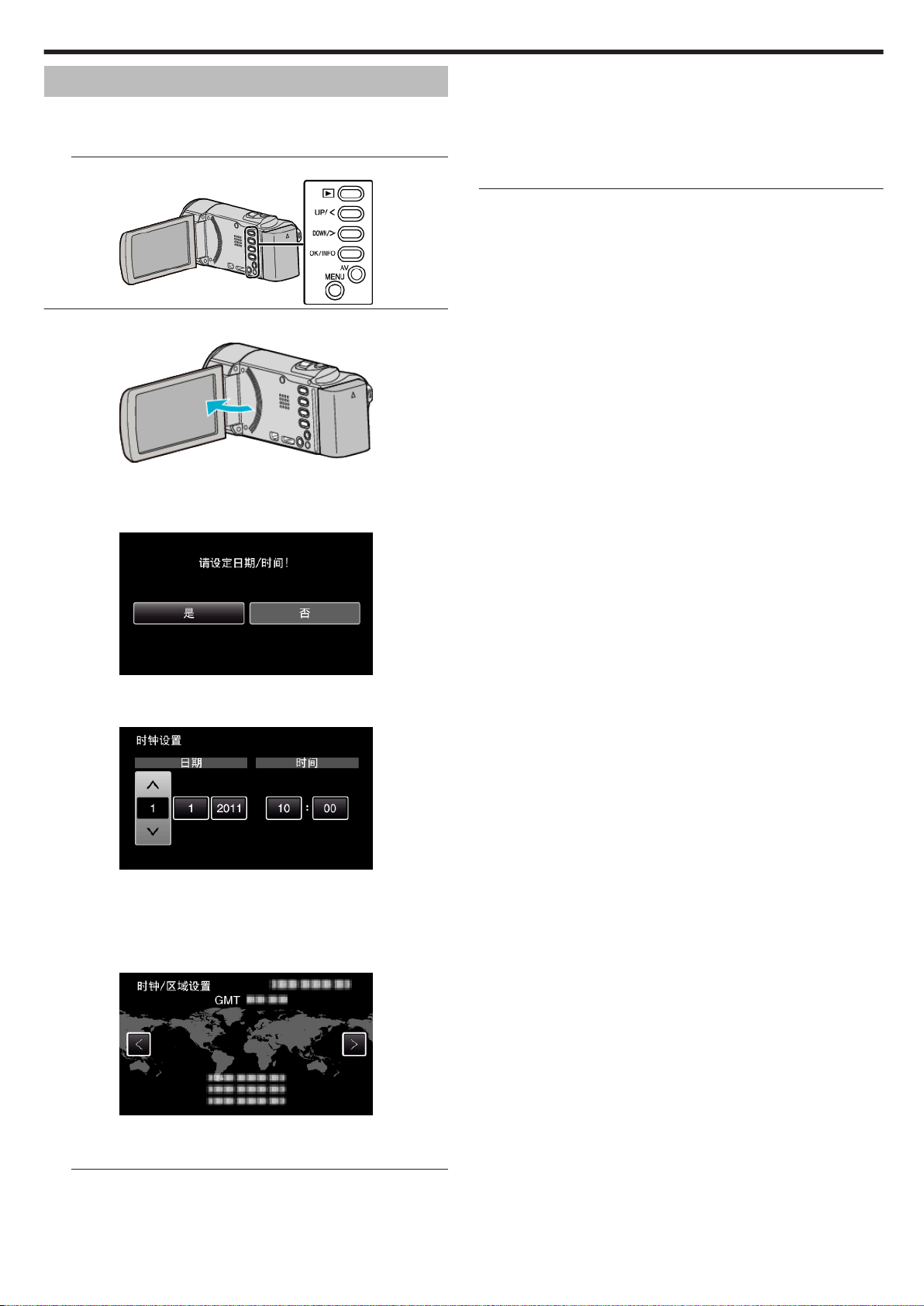
入门
时钟设定
购机后首次打开本机时,长期不用时,或时钟尚未设定时,会出现“请设定日
期/时间!”画面。
录制前设置时钟。
注 :
要向上/向左或向下/向右选择/移动光标,请按 UP/<或 DOWN/>键。
.
1
打开液晶监视器。
.
打开本机。
0
关闭液晶监视器时,本机也随之关闭。
0
2
显示“请设定日期/时间!”时,选择“是”并按 OK。
“旅行期间按当地时间设置时钟” (A p. 20)
本机如果长期不用,再次打开时会显示“请设定日期/时间!”。
0
设置时钟前,连接交流电适配器 24 小时以上,给本机的内置时钟电池充
电。
“电池充电” (A p. 13)
在播放模式下,您可以关闭或打开时钟显示。
0
“显示在屏幕上” (A p. 64)
.
按 UP/<或 DOWN/>,移动光标。
0
3
设定日期和时间。
.
按 UP/<或 DOWN/>调整设置值,并按 OK 确认。光标移动到下一个项
0
目。
重复这个步骤输入年、月、日、小时和分钟。
0
要取消并返回上一个画面,按 MENU。
0
4
按 UP/<或 DOWN/>选择您居住的区域,并按 OK。
.
显示城市名称和时差。
0
要取消并返回上一个画面,按 MENU。
0
注
:
以后可再次重设时钟。
0
“重设时钟” (A p. 18)
在海外使用本机时,您可以按当地时间设置录制时钟。
0
17
Page 18
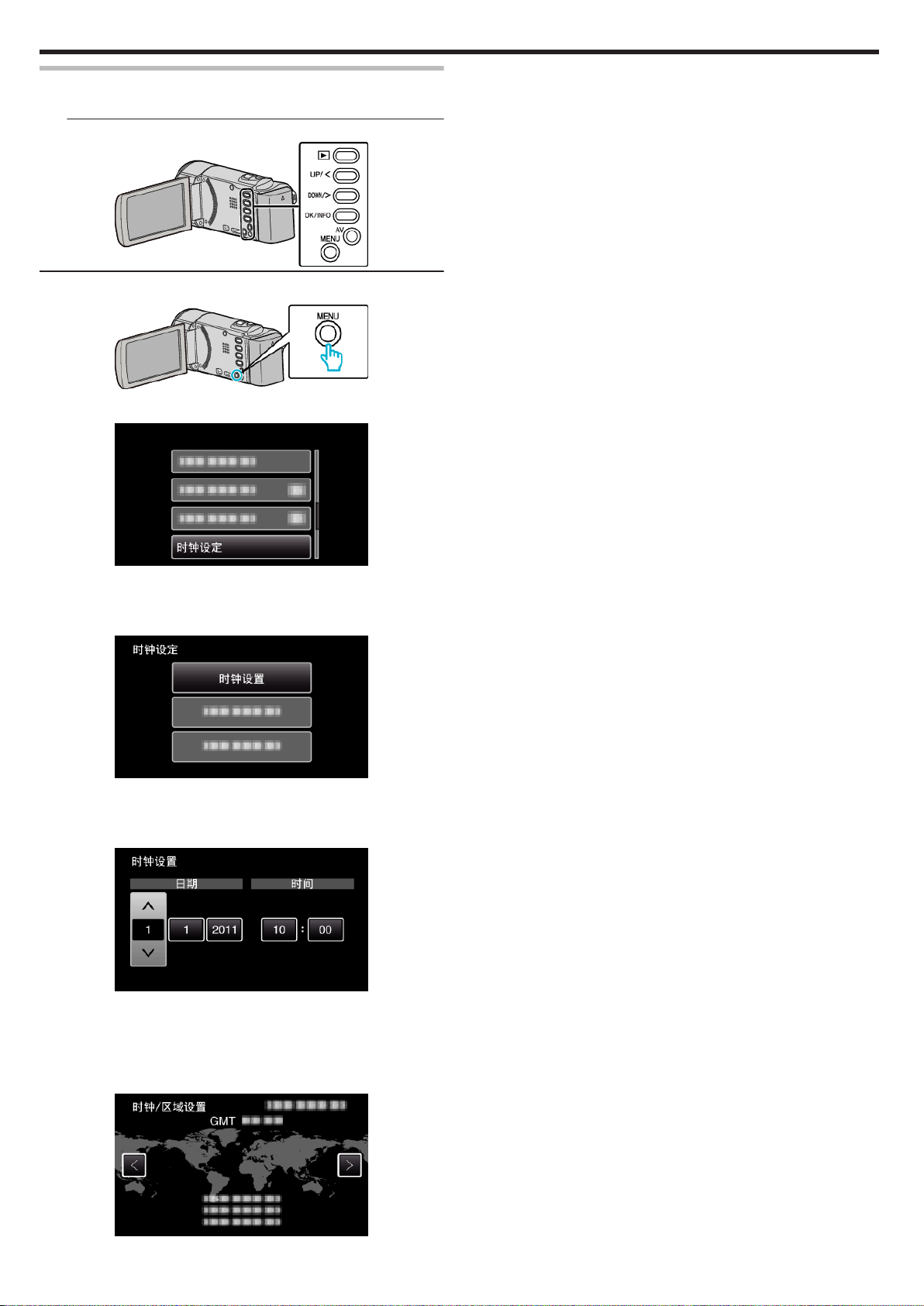
入门
重设时钟
通过菜单用“时钟设定”设定时钟。
注 :
要向上/向左或向下/向右选择/移动光标,请按 UP/<或 DOWN/>键。
.
1
按 MENU。
.
2
选择“时钟设定”并按 OK。
显示城市名称和时差。
0
要取消并返回上一个画面,按 MENU。
0
.
按 UP/<或 DOWN/>,移动光标。
0
要取消并返回上一个画面,按 MENU。
0
3
选择“时钟设置”并按 OK。
.
按 UP/<或 DOWN/>,移动光标。
0
要取消并返回上一个画面,按 MENU。
0
4
设定日期和时间。
.
按 UP/<或 DOWN/>调整设置值,并按 OK 确认。光标移动到下一个项
0
目。
重复这个步骤输入年、月、日、小时和分钟。
0
要取消并返回上一个画面,按 MENU。
0
5
按 UP/<或 DOWN/>选择您居住的区域,并按 OK。
18
.
Page 19
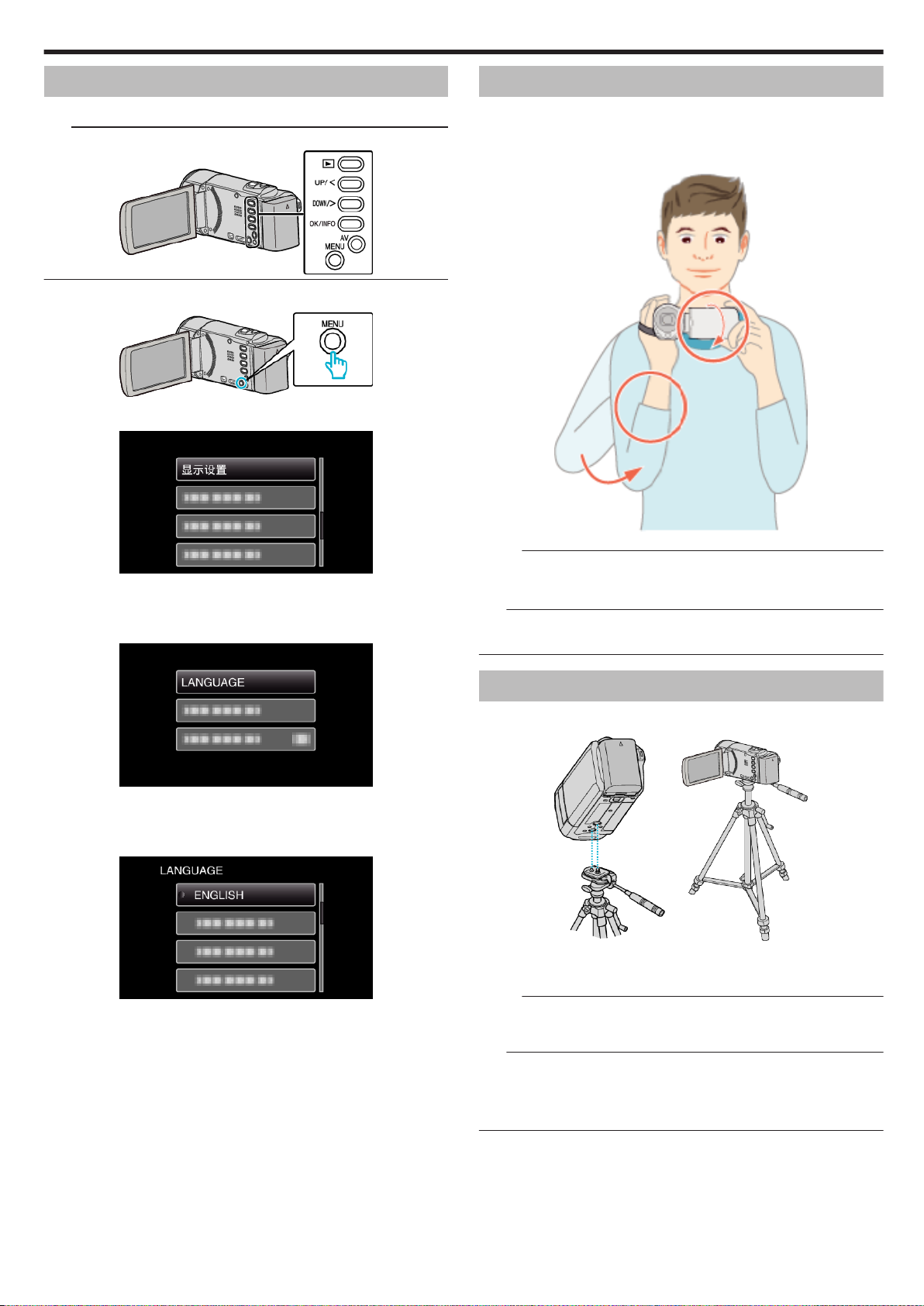
入门
更改显示语言
画面语言可以改变。
注 :
要向上/向左或向下/向右选择/移动光标,请按 UP/<或 DOWN/>键。
.
1
按 MENU。
.
2
选择“显示设置”并按 OK。
.
按 UP/<或 DOWN/>,移动光标。
0
要取消并返回上一个画面,按 MENU。
0
3
选择“LANGUAGE”并按 OK。
握住本机
手持本机时,胳膊肘紧贴身体两侧,以防摄像机振动。
.
小心
:
在走动过程中注意不要掉落本机。
0
孩子使用本机时,监护人应密切留心。
0
注 :
如果摄像机振动严重,则使用 DIS。
0
“减轻相机振动” (A p. 30)
.
按 UP/<或 DOWN/>,移动光标。
0
要取消并返回上一个画面,按 MENU。
0
4
选择所需语言并按 OK。
.
按 UP/<或 DOWN/>,移动光标。
0
要取消并返回上一个画面,按 MENU。
0
安装三脚架
此摄像机可以架在三脚架(或独脚架)上。 这对预防相机振动以及在同一位置
录制很有用。
.
为预防本机掉落,请在安装前仔细检查本机上的三脚架安装螺钉孔和定位
0
孔,然后旋转螺钉,直至紧固。
小心
:
为防止本机掉落可能造成的人身伤害或财产损坏,要仔细阅读待用三脚架
0
的说明手册,确保三脚架(或独脚架)安装牢固。
注 :
在相机容易发生振动的条件下录制时(比如暗处或变焦拉到远摄端时),建
0
议用三脚架或独脚架。
0
如果录制时使用三脚架,把数码图像稳定器设为 b(关)。
“减轻相机振动” (A p. 30)
19
Page 20
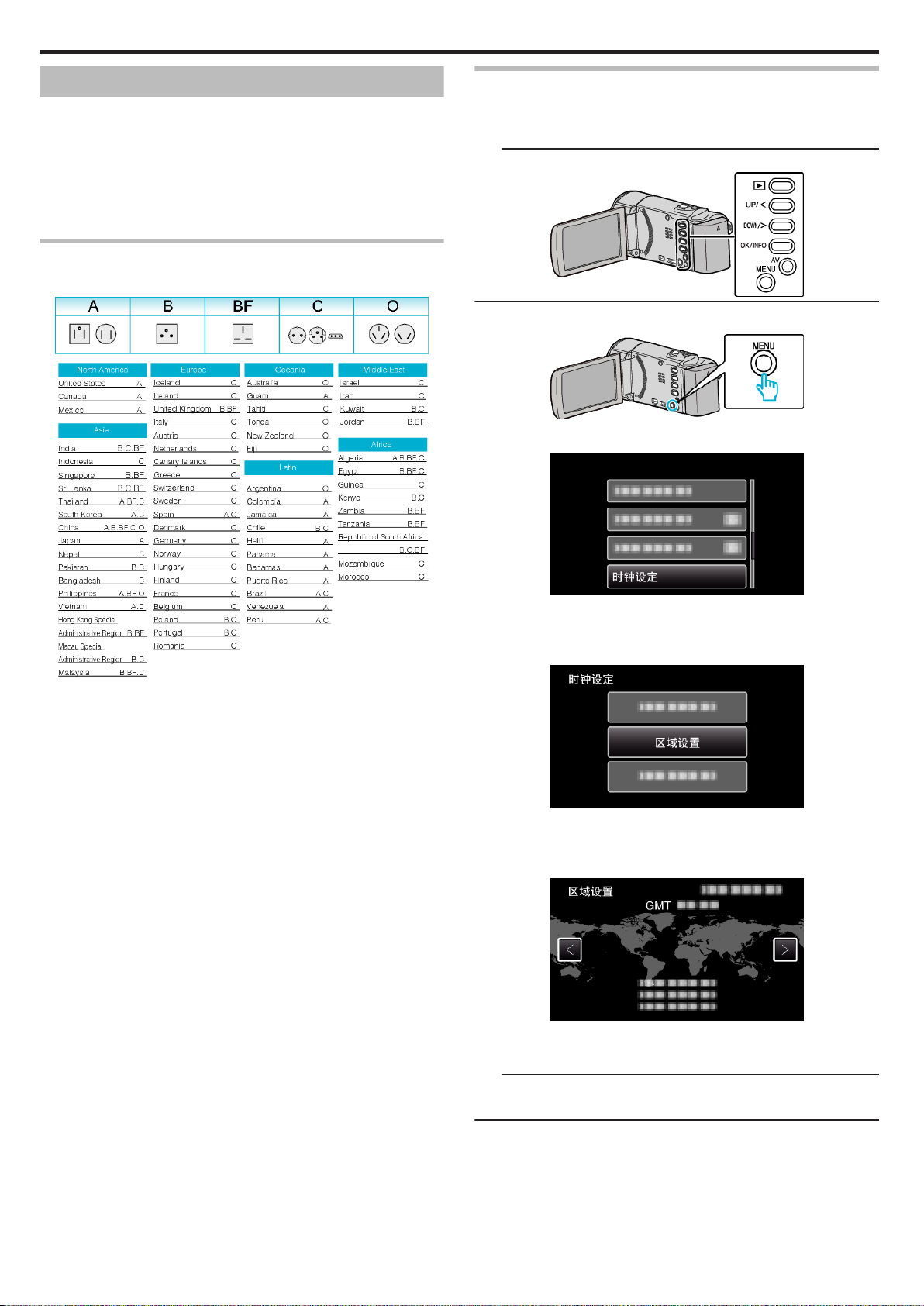
入门
在海外使用本机
电源插座的形状各国各地区不同。
要给电池充电,您需要与电源插座形状相符的转接插头。
“在海外给电池充电” (A p. 20)
在“时钟设定”的“区域设置”中,选择旅行目的地,按当地时间更改日期和时
间显示。
“旅行期间按当地时间设置时钟” (A p. 20)
在“时钟设定”的“设定夏时制”中选择“开”时,时间的设置提前 1 个小时。
“设置夏时制” (A p. 21)
在海外给电池充电
电源插座的形状各国各地区不同。
要给电池充电,您需要与电源插座形状相符的转接插头。
旅行期间按当地时间设置时钟
在“时钟设定”的“区域设置”中,选择旅行目的地,按当地时间更改日期和时
间显示。
旅行回来后,恢复地区设置。
注 :
要向上/向左或向下/向右选择/移动光标,请按 UP/<或 DOWN/>键。
.
1
按 MENU。
.
2
选择“时钟设定”并按 OK。
.
按 UP/<或 DOWN/>,移动光标。
0
要取消并返回上一个画面,按 MENU。
0
3
选择“区域设置”并按 OK。
.
.
按 UP/<或 DOWN/>,移动光标。
0
要取消并返回上一个画面,按 MENU。
0
4
按 UP/<或 DOWN/>,选择您的旅行目的地,并按 OK。
.
显示城市名称和时差。
0
要取消并返回上一个画面,按 MENU。
0
注
:
“区域设置”设置更改时钟时间,计入时差。
0
回国后,重新选择最初设置的地区,恢复原来的时钟设置。
20
Page 21
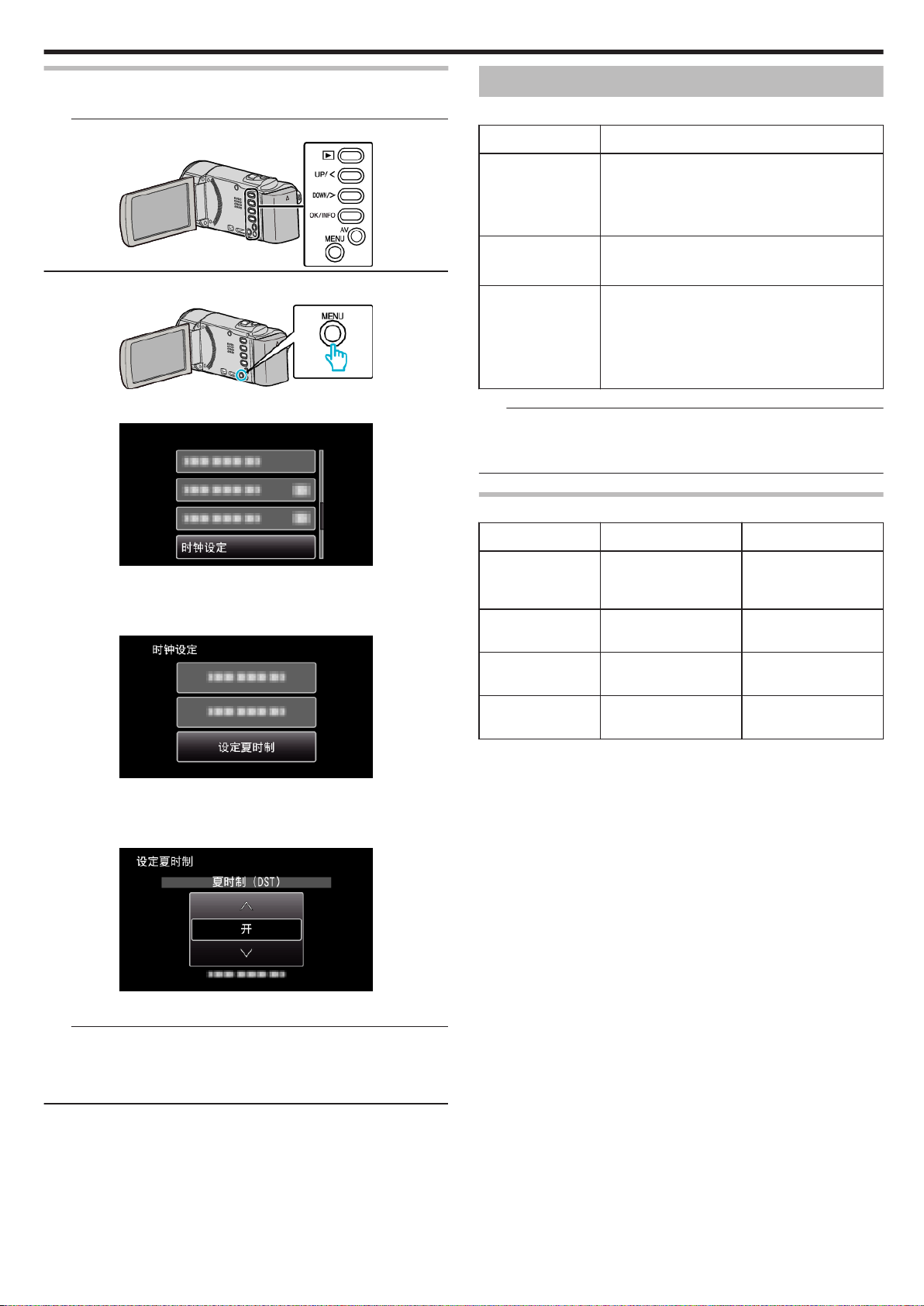
入门
设置夏时制
在“时钟设定”的“设定夏时制”中选择“开”时,时间的设置提前 1 个小时。
注 :
要向上/向左或向下/向右选择/移动光标,请按 UP/<或 DOWN/>键。
.
1
按 MENU。
.
2
选择“时钟设定”并按 OK。
备选附件
使用备选的电池,可以延长录制时间。
产品名称 说明
电池
BN-VG121E/
0
BN-VG121AC
BN-VG138E
0
充电器
AA-VG1
0
HDMI 电缆
VX-HD310ES
0
VX-HD315ES
0
VX-HD320
0
VX-HD330
0
注 :
如需更多信息,请查阅产品目录。
0
BN-VG107E/BN-VG107AC 是此摄像机随附的电池。
0
不支持用连接本机与 DVD 刻录机的方法复制文件。
0
大约录制时间(使用电池)
延长本机随附电池的录制时间。也可当作备用电
0
池。
不用本机,也能给电池充电。
0
能用高画质观看。
0
在不同设备之间传输视频、音频及控制信号。
0
.
按 UP/<或 DOWN/>,移动光标。
0
要取消并返回上一个画面,按 MENU。
0
3
选择“设定夏时制”并按 OK。
.
按 UP/<或 DOWN/>,移动光标。
0
要取消并返回上一个画面,按 MENU。
0
4
按 UP/<或 DOWN/>,设置夏时制,并按 OK。
.
要取消并返回上一个画面,按 MENU。
0
注
:
什么是夏时制?
0
夏时制是指夏季一段时间里把时钟的设置提前 1 小时。
主要由西方国家采用。
旅行回来后,恢复夏时制设置。
0
电池
BN-VG107E/BNVG107AC
(随附)
BN-VG114E/BNVG114AC
BN-VG121E/BNVG121AC
BN-VG138E
以上是“监视器亮度”设为“3”时的数值(标准)。
0
()当“监视器亮度”设为“4”时(更亮)
如果使用变焦或反复停止录制,实际录制时间可能会缩短。
0
(建议按三倍于预计录制时间备妥电池。)
电池达到使用寿命时,即使充足电,录制时间也会缩短。
0
(换上新电池。)
实际录制时间 连续录制时间
40 分钟(35 分钟) 1 小时 5 分钟(1 小时)
1 小时 15 分钟(1 小时
5 分钟)
1 小时 55 分钟(1 小时
40 分钟)
3 小时 20 分钟(3 小时) 5 小时 45 分钟(5 小时
2 小时 10 分钟(1 小时
55 分钟)
3 小时 15 分钟(2 小时
55 分钟)
20 分钟)
21
Page 22
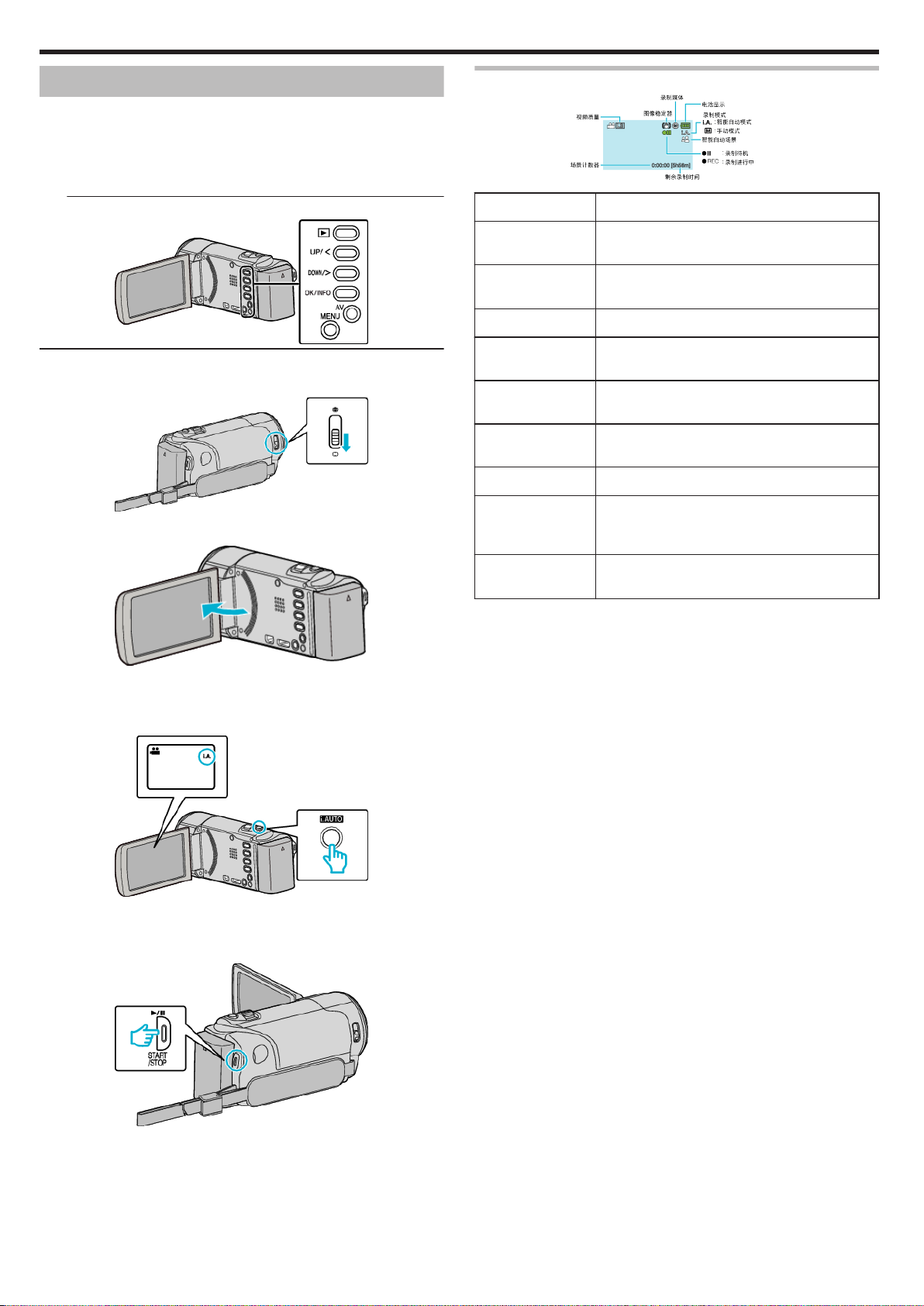
录制
在智能自动模式下拍摄视频
使用智能自动模式,您在录制时不必考虑设置细节。 曝光和聚焦等设置将按
拍摄条件自动调整。
0
在特定拍摄场景下,如背光(C)、夜景(B)、人物(A)等,其图标会在画面
上显示。
录制重要场景之前,建议进行试录。
0
注 :
要向上/向左或向下/向右选择/移动光标,请按 UP/<或 DOWN/>键。
.
1
打开镜头盖。
.
2
打开液晶监视器。
视频录制过程中的显示
.
显示图标 说明
录制模式
视频质量 显示在录制菜单中选择的“视频质量”设置的图标。
剩余录制时间 显示视频录制的剩余时间。
b
录制进行中
a
录制待机
场景计数器
(已录制的时间)
录制媒体 显示录制媒体的图标。
电池显示 显示电池的剩余电量。
按 i.AUTO 键在 P(智能自动)和 H(手动)之间切
换录制模式。
“视频质量” (A p. 60)
当视频录制处在进行中时出现。
当录制暂停时出现。
显示当前正在录制的视频已经用掉的时间。
按 OK/INFO 键,即可显示电量的详情。
“剩余录制时间/电池电量” (A p. 34)
.
本机打开时,出现视频模式图标。
0
关闭液晶监视器时,本机也随之关闭。
0
3
查看录制模式是不是智能自动。
.
0
如果模式是手动 H,则按 i.AUTO 键切换模式。
每次按下,模式在智能自动和手动之间变化。
4
开始录制。
图像稳定器 设置是否减轻相机振动。
“减轻相机振动” (A p. 30)
0
22
.
再按即可停止。
Page 23
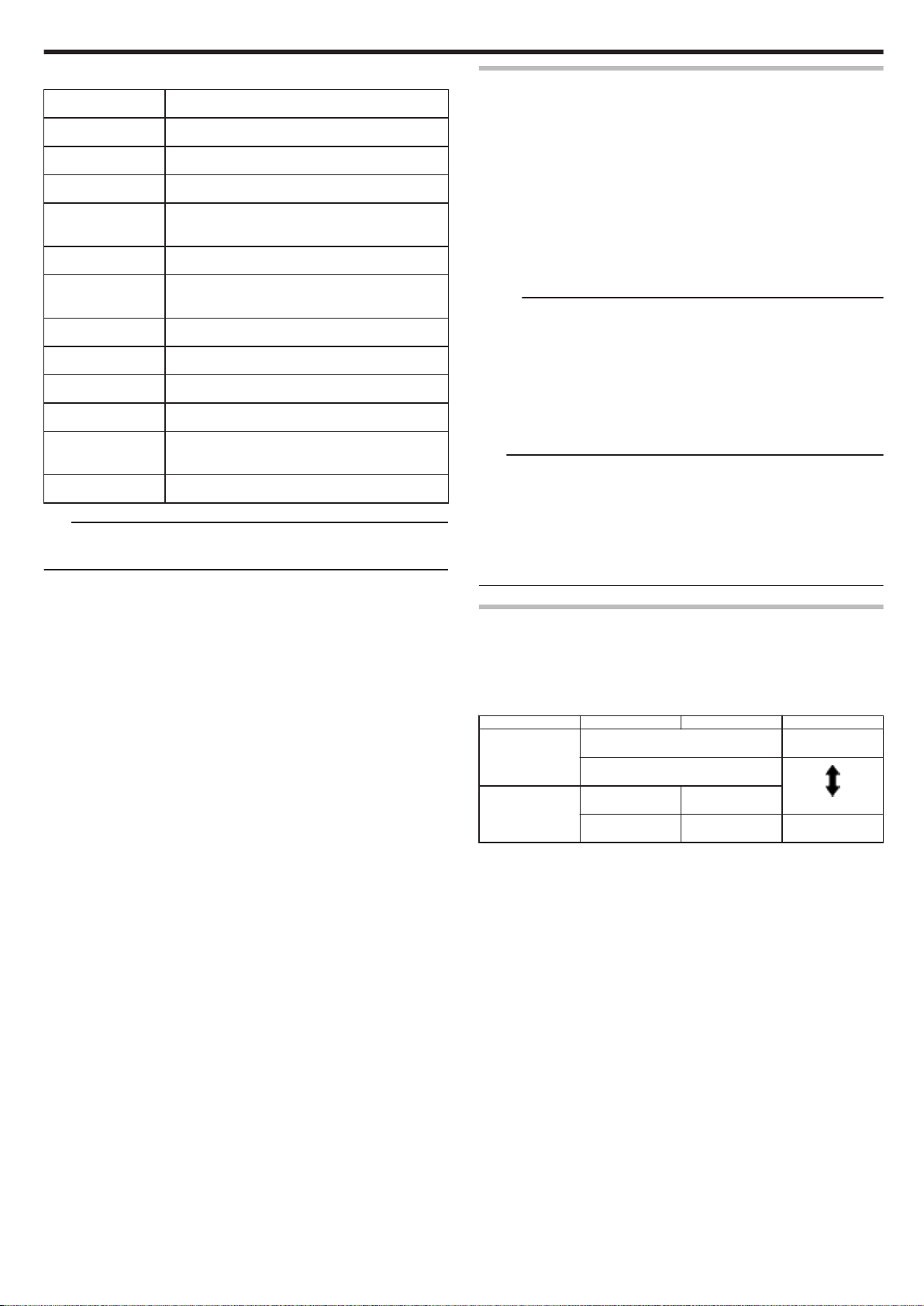
智能自动场景
o
显示图标 说明
E
A
D
I
B
J
G
H
F
C
K
L
模糊背景拍摄被摄体的特写。
当变焦杆被调到广角(W)端时,聚焦于人物和背景。
远距离聚焦并捕捉锐利的图像。
背景光线暗时,在不提高敏感度,也不使用闪光的情
况下,捕捉被摄体。
按照比正常速度慢的快门速度重现夜景。
逼真地重现天空及海洋的蓝色,不因为背景阳光强
烈而使被摄体显得暗淡。
聚焦于附近的物体,逼真地重现其颜色。
逼真地重现树木的绿色。
重现日落的夺目色彩。
调整设置,使被摄体不会因为背光而显得太暗。
使用闪光,使人物显得清晰,并逼真重现背景的色
彩。
使用闪光时聚焦于附近的物体,逼真地重现其颜色。
注 :
能根据拍摄条件识别场景,并在智能自动模式下自动调整。
0
依据拍摄条件而定,有些功能可能无法正常使用。
0
录制的有用设置
录制纵横比可在 16:9 和 4:3 之间切换。
0
“视频质量” (A p. 60)
当“快速重启”设为“开”时,如果通过关闭监视器关掉电源后 5 分钟内打
0
开液晶监视器,本机会立即打开。
“快速重启” (A p. 69)
当“自动关机”设为“开”时,本机有 5 分钟不工作,就会自动关闭,以便省
0
电。 (仅在使用电池时)
“自动关机” (A p. 68)
当“脸部优先 AE/AF”设为“开”(默认设置)时,本机识别脸部,并自动调
0
整其亮度和聚焦,以便清晰录制脸部。
“清楚地捕抓人物(面部识别 AE/AF)” (A p. 31)
小心 :
不要让镜头对准直射的阳光。
0
不要在雨中、雪中或浴室那样潮湿的地方使用本机。
0
不要在湿度过高或多尘的地方以及有蒸汽或烟雾的地方直接使用本机。
0
存取指示灯亮着时,不要取下电池、交流电适配器或 SD 卡。 已录数据可能
0
无法读取。
给重要的录制数据做好备份。
0
建议您把重要的录制数据复制到 DVD 或其他录制媒体上存储。
JVC 对丢失的数据概不负责。
注 :
开始拍摄前查看媒体的剩余录制时间。 如果没有足够的空间,可以把数据
0
移动(复制)到电脑或光盘上。
录制完成后别忘了制作副本!
0
录制会自动停止,因为根据规格,不能连续录制 12 个小时以上。
0
(可能需要过一段时间才能接着录制。)
对于长时间的录制,如果文件超过 4 GB,会把它分成两个或更多文件。
0
在室内进行长时间录制时,可以把本机与交流电适配器连接。
0
录制
视频质量
本机可进行高清和标清录制。
默认设置是高清(LS)。
更改设置
o
“视频质量” (A p. 60)
高清
标清
欲知大致的视频录制时间,请参阅下页。
0
“剩余录制时间/电池电量” (A p. 34)
SSW (16:9) SS (4:3)
SEW (16:9) SE (4:3)
LS (16:9)
LE (16:9)
视频质量更高
.
录制时间更长
23
Page 24
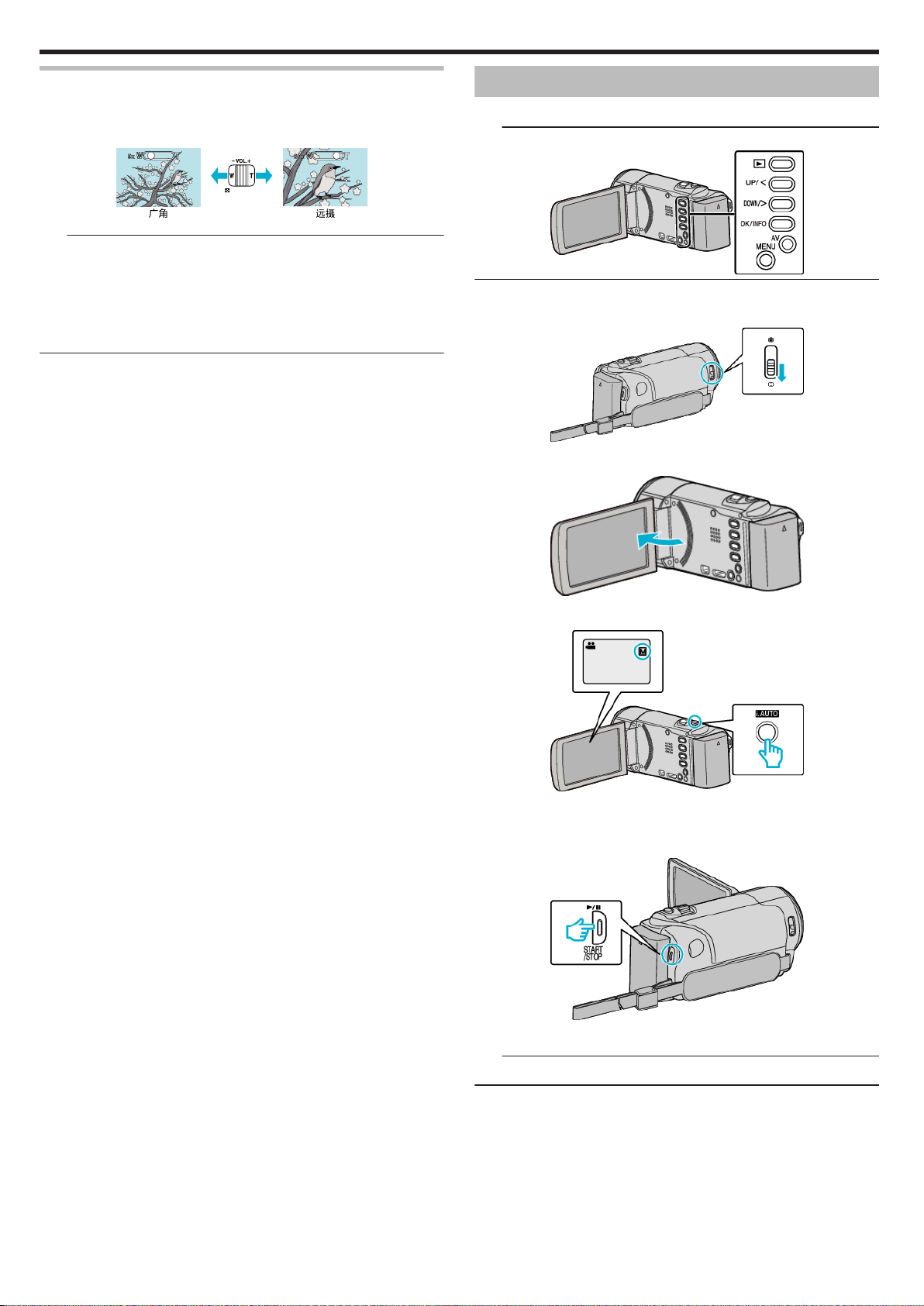
录制
变焦
可以用变焦调整视角。
用 W 端(广角端)进行更宽角度的拍摄。
0
用 T 端(远摄端)放大被摄体。
0
.
注 :
用动态变焦,能扩大变焦范围,而不会降低图像质量。
0
使用数码变焦时,由于是数码放大,图像会变得粗糙。
0
变焦倍率范围可以更改。
0
“变焦” (A p. 60)
变焦倍率设置取决于“视频质量”的设置。
0
“视频质量” (A p. 60)
手动录制
您可以用手动录制模式调整设置,如亮度。
注 :
要向上/向左或向下/向右选择/移动光标,请按 UP/<或 DOWN/>键。
.
1
打开镜头盖。
.
2
打开液晶监视器。
.
3
选择手动录制模式。
.
如果模式是智能自动,则按 i.AUTO 键切换模式。
0
每次按下,模式在智能自动和手动之间变化。
4
开始录制。
.
再按即可停止。
0
注
:
手动设置仅在手动模式下显示。
0
24
Page 25
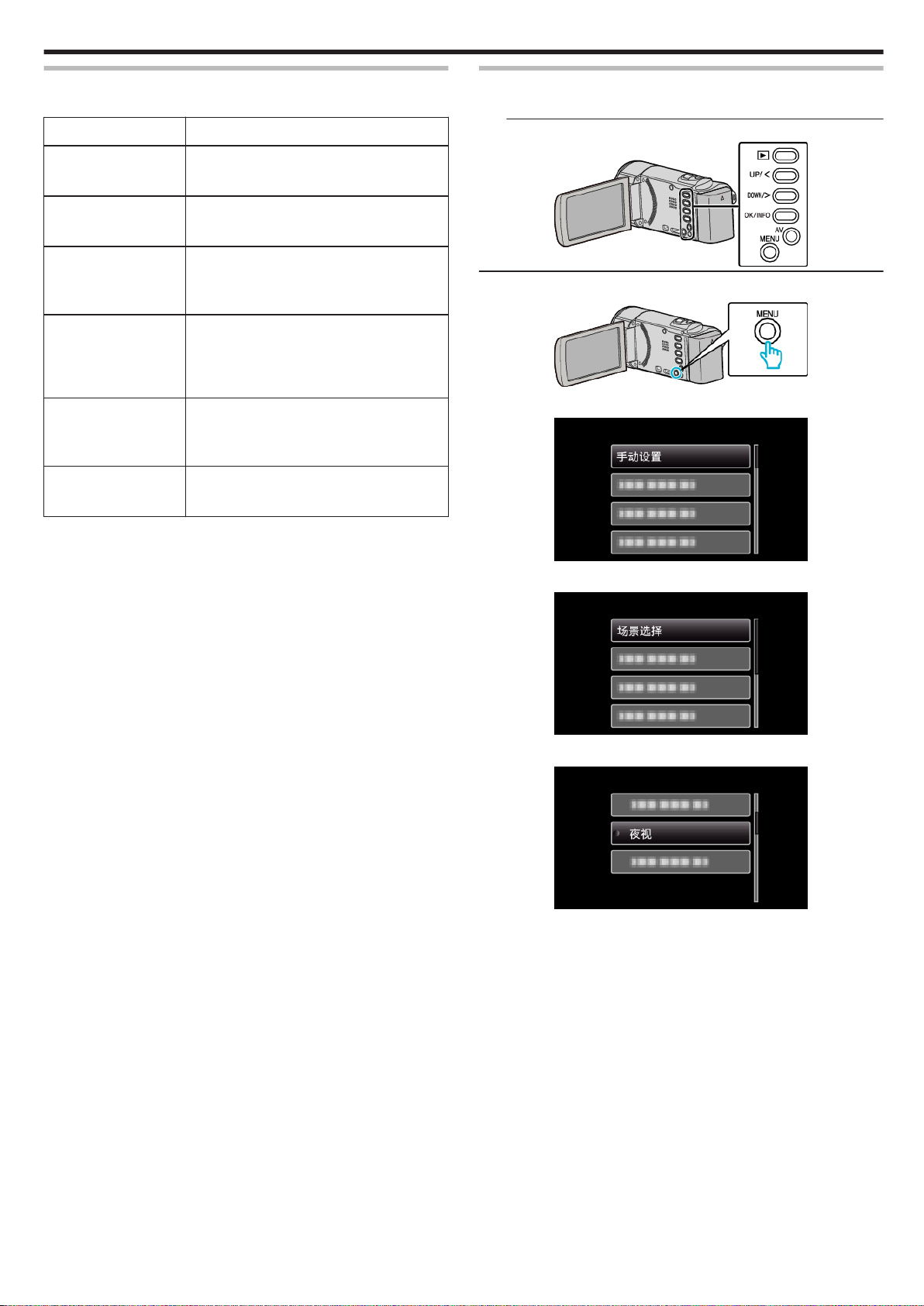
录制
手动录制菜单
可以设置以下各项。
名称 说明
场景选择
FOCUS
调节亮度
白平衡
背光补偿
近拍
可以轻易进行适合拍摄条件的录制。
0
“场景选择” (A p. 25)
如果被摄体没有被自动对焦,则用手动对焦。
0
“手动调整聚焦” (A p. 26)
可以调整画面的总亮度。
0
在黑暗或明亮的地方录制时使用该功能。
0
“调整亮度” (A p. 27)
可以调整画面的总体颜色。
0
当画面上的颜色与实际颜色不同时,使用该设
0
置。
“设置白平衡” (A p. 28)
当被摄体因背光而发暗时用该设置更正图像。
0
背光拍摄时使用该功能。
0
“设置背光补偿” (A p. 29)
用该功能拍摄被摄体的特写(微距)镜头。
0
“拍摄特写镜头” (A p. 29)
场景选择
可以用最合适的设置录制常见的场景。
注 :
要向上/向左或向下/向右选择/移动光标,请按 UP/<或 DOWN/>键。
.
1
按 MENU。
.
2
选择“手动设置”并按 OK。
.
3
选择“场景选择”并按 OK。
.
4
选择场景并按 OK。
.
25
Page 26
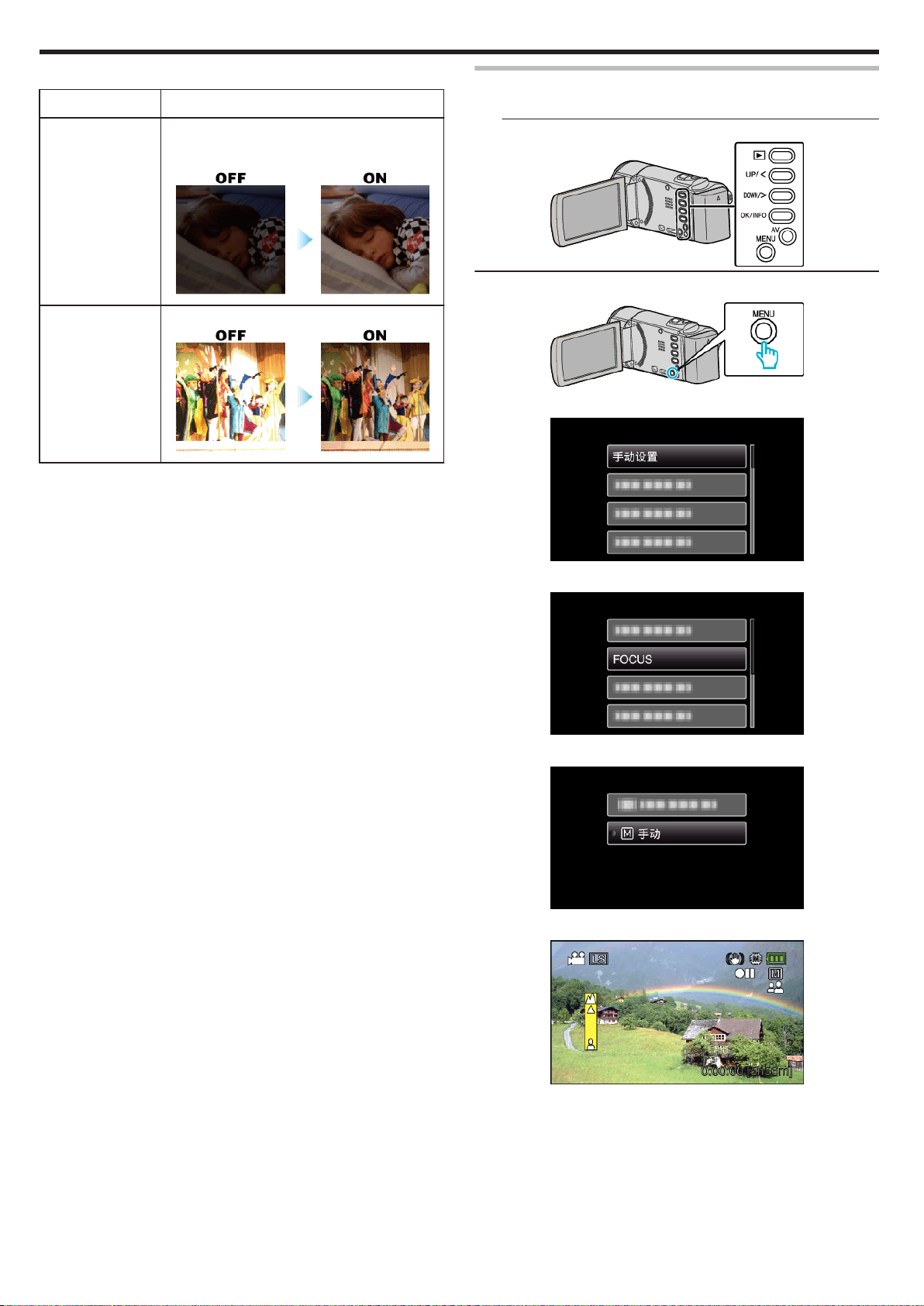
录制
*图像仅是示意。
设置 效果
b 夜视
g 点光源
当周围黑暗时,使用慢速快门能自动提高增益,使场
景变亮。
要防止相机振动,可以用三脚架。
.
防止人物在灯光下显得太亮。
.
手动调整聚焦
智能自动模式下焦点不清晰或需要手动聚焦时,进行此项设置。
注 :
要向上/向左或向下/向右选择/移动光标,请按 UP/<或 DOWN/>键。
.
1
按 MENU。
.
2
选择“手动设置”并按 OK。
.
3
选择“FOCUS”并按 OK。
.
4
选择“手动”并按 OK。
.
5
用 UP/<和 DOWN/>键调整聚焦。
26
.
按 UP/<聚焦远处的被摄体。
0
按 DOWN/>聚焦近处的被摄体。
0
6
按 OK 确认。
Page 27

.
注 :
在远摄(T)端聚焦的被摄体,拉远到广角(W)端时仍然处于焦点上。
0
调整亮度
您可以把亮度调整到首选的程度。
注 :
要向上/向左或向下/向右选择/移动光标,请按 UP/<或 DOWN/>键。
.
1
按 MENU。
.
2
选择“手动设置”并按 OK。
录制
.
3
选择“调节亮度”并按 OK。
.
4
选择“手动”并按 OK。
.
5
用 UP/<和 DOWN/>键选择亮度值。
.
视频录制下的补偿范围:-6 至+6
0
按 UP/<增加亮度。
0
按 DOWN/>减低亮度。
0
6
按 OK 确认。
27
Page 28

录制
设置白平衡
您可以根据光源设置色调。
注 :
要向上/向左或向下/向右选择/移动光标,请按 UP/<或 DOWN/>键。
.
.
1
按 MENU。
.
2
选择“手动设置”并按 OK。
.
3
选择“白平衡”并按 OK。
.
4
选择白平衡设置并按 OK。
.
设置
详细说明
自动 自动调整到自然色彩。
手动白平衡 颜色不自然问题没有得到解决时使用该功能。
28
晴天 在阳光明媚的日子在户外拍摄时设置该功能。
阴天 在阴天或阴影下面拍摄时设置该功能。
灯光 在视频灯等照明下拍摄时设置该功能。
使用手动白平衡
1
在镜头前举起一张白纸,使白纸占据整个画面。
2
选择“手动白平衡”并不断按 OK。
光标闪烁。
0
3
菜单消失后松开 OK。
Page 29

录制
设置背光补偿
当被摄体因背光而发暗时,您可以用该设置更正图像。
注 :
要向上/向左或向下/向右选择/移动光标,请按 UP/<或 DOWN/>键。
.
1
按 MENU。
.
2
选择“手动设置”并按 OK。
拍摄特写镜头
您可以用远摄微距功能拍摄特写镜头。
.
*图像仅是示意。
注 :
要向上/向左或向下/向右选择/移动光标,请按 UP/<或 DOWN/>键。
.
1
按 MENU。
.
3
选择“背光补偿”并按 OK。
.
4
选择“开”并按 OK。
.
.
2
选择“手动设置”并按 OK。
.
3
选择“近拍”并按 OK。
.
4
选择“开”并按 OK。
.
设置
详细说明
关 用远摄(T)端拍出 1 米以内的特写镜头。
用广角(W)端拍出 5 厘米以内的特写镜头。
开 用远摄(T)端拍出 50 厘米以内的特写镜头。
用广角(W)端拍出 5 厘米以内的特写镜头。
小心 :
29
Page 30

录制
不拍特写镜头时,把“近拍”设为“关”。
0
否则,图像可能会模糊。
减轻相机振动
设定图像稳定器功能时,能显著减少录制过程中的相机振动。
注 :
要向上/向左或向下/向右选择/移动光标,请按 UP/<或 DOWN/>键。
.
1
按 MENU。
.
2
选择“手动补偿”(图像稳定器)并按 OK。
.
3
选择“开”或“开(AIS)”,启用图像稳定器,并按 OK。
.
显示
b 关
a 开
c 开(AIS)
停用图像稳定器。
减少正常拍摄条件下的摄像机振动。
更有效地减少用广角拍摄明亮场景时的相机振
设置
动。
仅限于广角端(约 5x)。
注 :
把本机置于三脚架,拍摄不太运动的被摄体时,建议将图像稳定器设
0
为“关”。
如果相机振动严重,就不可能达到完全稳定。
0
该设置仅对视频录制有效。
0
30
Page 31

录制
清楚地捕抓人物(面部识别 AE/AF)
“脸部优先 AE/AF”以适当的聚焦及亮度自动调整识别出的脸部。
注 :
要向上/向左或向下/向右选择/移动光标,请按 UP/<或 DOWN/>键。
.
1
按 MENU。
.
2
选择“脸部优先 AE/AF”并按 OK。
- 如果“背光补偿”设为“开”,它将切换到“关”。
进行以下设置时,“脸部优先 AE/AF”将切换到“关”。
0
- “场景选择”设为“点光源”时
- “FOCUS”设为“手动”时
- “背光补偿”设为“开”时
注 :
相机能探测最多 16 张面孔。
0
依据拍摄环境而定,有些脸部无法识别。
0
如果不能得到适当的结果,以“脸部优先 AE/AF”录制,设为“关”。
0
.
3
选择“开”并按 OK。
.
4
将相机对准人物。
.
被摄体脸部周围出现一个框架,焦点和亮度自动调节。
0
如果探测到多张面孔,最接近相机的面孔将被聚焦。
0
5
开始录制。
.
小心
:
当“脸部优先 AE/AF”设为“开”时,以下设置会改变。
0
- 如果“场景选择”设为“点光源”,它将切换到“关”。
- 如果“FOCUS”设为“手动”,它将切换到“自动”。
31
Page 32

录制
间隔录制(延时录制)
通过按一定的间隔拍摄若干帧画面,在短时间内显示长时间内缓慢发生的场
景的变化。
这对做观察很有用,比如花蕾的绽放。
注 :
要向上/向左或向下/向右选择/移动光标,请按 UP/<或 DOWN/>键。
.
1
按 MENU。
.
2
选择“慢速录制”并按 OK。
延时录制过程中的显示
.
显示 说明
速度指示 显示设定的录制间隔时间。
视频质量 显示设置的视频质量图标。
剩余录制时间 按当前所选视频质量录制所剩的时间。
录制进行中 当视频录制处在进行中时出现。
在省电模式下会闪烁。
录制待机 当录制暂停时出现。
.
3
选择录制间隔时间(1 到 80 秒)并按 OK。
.
秒数越多,录制间隔时间越长。
0
4
开始录制。
实际用掉的时间 显示录制开始后实际用掉的时间。
已录制的时间 显示视频的实际已录制时间。 已录制时间增加,以
帧为单位。
.
按照选定的间隔时间拍摄一帧。
0
当录制间隔时间设在“20 秒间隔”或更高时,本机在不录制时切换到
0
省电模式。
在下一个录制点,将关闭省电模式,并自动开始录制。
再按 START/STOP 键,停止录制。
0
32
Page 33

录制
延时录制设置
秒数越多,录制间隔时间越长。
设置 详细说明
关 停用该功能。
1 秒间隔 间隔 1 秒拍摄一帧。
2 秒间隔 间隔 2 秒拍摄一帧。
5 秒间隔 间隔 5 秒拍摄一帧。
10 秒间隔 间隔 10 秒拍摄一帧。
20 秒间隔 间隔 20 秒拍摄一帧。
40 秒间隔 间隔 40 秒拍摄一帧。
80 秒间隔 间隔 80 秒拍摄一帧。
录好的视频将按 30 倍速播放。
录好的视频将按 60 倍速播放。
录好的视频将按 150 倍速播放。
录好的视频将按 300 倍速播放。
录好的视频将按 600 倍速播放。
录好的视频将按 1,200 倍速播放。
录好的视频将按 2,400 倍速播放。
小心 :
延时录制时无法录音。
0
延时录制时无法使用变焦、脸部优先 AE/AF 和图像稳定器。
0
在已录时间不到“0:00:00:14”时停止录制,不会保存视频。
0
注 :
关掉电源时,延时录制的设置不予保存。
0
录制开始 99 个小时后自动停止。
0
如果延时录制的间隔时间很长,则可以使用三脚架和交流电适配器。
0
此外,建议手动聚焦和设置白平衡。
“安装三脚架” (A p. 19)
“手动调整聚焦” (A p. 26)
“设置白平衡” (A p. 28)
通过感应动作自动录制(自动录制)
这一功能使本机通过感知被摄体在液晶监视器所示红框内的运动(亮度)变
化,而自动录制。(自动录制)
注 :
要向上/向左或向下/向右选择/移动光标,请按 UP/<或 DOWN/>键。
.
1
根据被摄体进行构图。
用变焦等调整视角。
0
2
按 MENU。
.
3
选择“自动录制”并按 OK。
.
4
选择“开”并按 OK。
.
5
当红框内的被摄体移动时,自动开始录制。
.
菜单显示小时后 2 秒出现红框。
0
在视频录制模式下,只要红框内仍有被摄体的运动(亮度变化),录制就
0
一直继续。 红框内不再有被摄体的运动(亮度变化)时,会在 5 秒后停
止录制。
要手动停止视频录制,按 START/STOP 键。 不过,由于视频录制停止
0
后,“自动录制”设置仍设在“开”上,所以一旦红框内探测到被摄体的
运动(亮度变化),就会再次开始录制。 要取消“自动录制”,把它设
为“关”。
小心
:
唯一的手动录制设置是“近拍”。
0
其余全都设为“自动”。
设置为“自动录制”后,不能使用数码变焦和图像稳定器。
0
“自动录制”不能与“慢速录制”一起使用。 两者都设置时,以“慢速录
0
制”优先。
33
Page 34

录制
设为“自动录制”后,无法使用自动关闭电源功能和省电模式。
0
注 :
在视频录制过程中,有 5 秒钟没有变化,录制就会停止。
0
红框内被摄体的运动太快,或亮度变化太小时,可能不会开始录制。
0
即使红框内没有运动,也会由于亮度变化而开始录制。
0
变焦过程中无法开始录制。
0
剩余录制时间/电池电量
您可以查看内置内存和 SD 卡上的剩余视频录制时间以及剩余电池电量。
注 :
要向上/向左或向下/向右选择/移动光标,请按 UP/<或 DOWN/>键。
.
1
打开液晶监视器。
.
2
按 OK/INFO。
.
3
显示剩余录制时间。
.
要显示剩余的电池电量,请按 OK/INFO。
0
要退出显示,按 MENU。
0
4
显示剩余电池电量。
.
要退出显示,按 OK/INFO。
0
连接交流电适配器时,不会显示电池电量。
0
注
:
您可以通过剩余录制时间显示更改视频质量。
0
用 UP/<和 DOWN/>键选择视频质量,并按 OK。
34
Page 35

大约视频录制时间
录制
画质
4 GB 8 GB 16 GB 32 GB 48 GB 64 GB
LS
LE
SSW/SS
SEW/SE
LS/LE:高清(1280 x 720 像素,16:9)
0
SSW/SEW:标清(720 x 576 像素,16:9)
0
SS/SE:标清(720 x 576 像素,4:3)
0
实际录制时间可因拍摄环境而缩短。
0
40 分钟 1 小时 30 分钟 3 小时 10 分钟 6 小时 30 分钟 9 小时 30 分钟 13 小时
1 小时 50 分钟 3 小时 40 分钟 7 小时 20 分钟 15 小时 10 分钟 22 小时 20 分钟 30 小时 20 分钟
1 小时 20 分钟 2 小时 50 分钟 5 小时 40 分钟 11 小时 30 分钟 17 小时 23 小时
2 小时 50 分钟 5 小时 50 分钟 11 小时 40 分钟 23 小时 50 分钟 35 小时 10 分钟 47 小时 40 分钟
大约录制时间(使用电池)
电池 实际录制时间 连续录制时间
BN-VG107E/BN-VG107AC
(随附)
BN-VG114E/BN-VG114AC
BN-VG121E/BN-VG121AC
BN-VG138E
SDHC/SDXC 卡
40 分钟(35 分钟) 1 小时 5 分钟(1 小时)
1 小时 15 分钟(1 小时 5 分钟) 2 小时 10 分钟(1 小时 55 分钟)
1 小时 55 分钟(1 小时 40 分钟) 3 小时 15 分钟(2 小时 55 分钟)
3 小时 20 分钟(3 小时) 5 小时 45 分钟(5 小时 20 分钟)
以上是“监视器亮度”设为“3”时的数值(标准)。
0
()当“监视器亮度”设为“4”时(更亮)
如果使用变焦或反复停止录制,实际录制时间可能会缩短。
0
(建议按三倍于预计录制时间备妥电池。)
35
Page 36

播放
播放视频
您可以从索引画面(缩略图显示)选择和播放录好的视频。
1
选择播放模式。
.
0
再按 L,返回录制模式。
2
选择所需视频并按 OK 或 d/e。
.
.
0
按 d/e 键停止(暂停)播放。
0
如要返回索引画面,在暂停期间沿 u(变焦)杆滑动。
0
如要移动到索引画面的下一页,沿 u(变焦)杆滑动。
用高清和标清录制的视频在索引画面上分开显示。选择播放模式前,把
0
录制菜单中的“视频质量”设为“LS”或“LE”,观看用高清录制的视
频,或设为“SSW”、“SS”、“SEW”或“SE”,观看用标清录制的视
频。
“视频质量” (A p. 60)
“日期搜索” (A p. 38)
小心 :
给重要的录制数据做好备份。
0
建议您把重要的录制数据复制到 DVD 或其他录制媒体上存储。
JVC 对丢失的数据概不负责。
调整视频音量
.
查看录制日期和其他信息
您可以显示所选文件的录制日期和持续时间。
1
暂停播放。
2
按 OK/INFO。
.
视频播放的操作键/杆
在索引画面显示过程中
操作键
/杆 说明
UP/<
DOWN/>
OK/INFO
d/e
变焦 N / O
选择/移动光标
播放视频
移动到下一页或前一页
在视频播放过程中
操作键
/杆 在视频播放过程中 视频暂停时
d/e
变焦 u
变焦 N / Vol.
+
变焦 O /
Vol.-
UP/<*
暂停 播放
-
增大音量
减低音量
向后搜索 向后逐帧播放
停止(恢复缩略图显示)
-
-
DOWN/>*
*按住,开始慢速播放。
注
:
您可以按录制日期搜索某个特定文件。
0
向前搜索 向前逐帧播放
36
Page 37

播放
播放管理信息不完整的视频
播放管理信息不完整的视频。
注 :
要向上/向左或向下/向右选择/移动光标,请按 UP/<或 DOWN/>键。
.
1
选择播放模式。
.
2
按 MENU。
.
3
选择“播放其他文件”并按 OK。
搜索特定的视频
当录好的视频数量庞大时,很难通过索引画面找到所需的文件。
您可以用搜索功能找到您要的文件。
如果是视频,您可以按“搜索日期”搜索。
0
“按录制日期搜索” (A p. 38)
.
4
选择所需视频并按 OK 或 d/e。
.
“播放视频” (A p. 36)
要取消并返回上一个画面,按 MENU。
0
注
:
当管理信息受损时,会在 EXTMOV 文件夹创建一个 MTS 文件。
0
视受损文件的情况而定,可能无法播放,或无法顺畅播放。
0
37
Page 38

播放
日期搜索
您可以按录制日期搜索和播放视频。
注 :
要向上/向左或向下/向右选择/移动光标,请按 UP/<或 DOWN/>键。
.
1
选择播放模式。
.
2
按 MENU。
.
3
选择“搜索日期”并按 OK。
连接电视机并在电视机上观看
您可以将本机与电视连接进行播放。 电视的图像质量因电视机类型及相连的
电缆而异。 选择最适合您电视机的接口。
另请参阅所用电视机的使用说明书。
0
“经由 HDMI 迷你接口连接” (A p. 39)
“经由 AV 接口连接” (A p. 40)
图像在电视机上显示不自然
故障 措施
图像在电视机上没有
恰当显示。
图像垂直投射在电视
机上。
图像水平投射在电视
机上。
图像色彩看起来怪怪
的。
HDMI-CEC 功能未
能妥善工作,且电视
机未与本机配合运
作。
断开电缆并重新连接。
0
关闭本机并再次启动。
0
在“连接设置”菜单中把“视频输出”设
0
为“4:3”。
“视频输出” (A p. 70)
对电视画面作出相应的调整。
0
如果视频是在“x.v.Color”设为“开”的情况下录
0
制的,则把电视机的 x.v.Color 设置设为打开。
“x.v.Color” (A p. 61)
对电视画面作出相应的调整。
0
电视机的操作因规格而异,即使是兼容 HDMI-
0
CEC 的电视机也不例外。 因此,不能保证本机的
HDMI-CEC 功能能与所有电视机配合使用。 在此
情况下,把“HDMI 控制”设为“关”。
“HDMI 控制” (A p. 71)
.
4
按 UP/<或 DOWN/>,选择录制日期,并按 OK。
.
要取消并返回上一个画面,按 MENU。
0
5
选择所需视频并按 OK 或 d/e。
.
仅显示在选定日期录制的视频。
0
要取消并返回上一个画面,按 MENU。
0
0
如要移动到索引画面的下一页,沿 u(变焦)杆滑动。
画面语言已改变。
当您用 HDMI 迷你电缆把本机与语言设置不同的
0
电视机连接时,可能会出现这种情况。
38
Page 39

播放
经由 HDMI 迷你接口连接
如果您使用的是高清电视,您可以将它连接到 HDMI 接口实现 HD 品质。
使用高速 HDMI 电缆。
0
另请参阅所用电视机的使用说明书。
0
注 :
要向上/向左或向下/向右选择/移动光标,请按 UP/<或 DOWN/>键。
.
1
连接至电视机。
.
2
把交流电适配器与本机连接。
.
连接交流电适配器时,本机自动接通电源。
0
3
按电视机上的外部输入键,经由连接的接口切换到本机的输入。
经由 HDMI 与电视机配套操作
用 HDMI 电缆将本机与启用 HDMI-CEC 的电视机连接,可以执行与电视相关
的操作。
HDMI-CEC(消费电子控制)是一项行业标准,使经由 HDMI 电缆连接的
0
HDMI-CEC 兼容设备具有互通性。
注 :
并非所有由 HDMI 控制的设备都符合 HDMI-CEC 标准。 与这些设备连接
0
时,本机的 HDMI 控制功能不工作。
不保证本机能与启用 HDMI-CEC 的设备配套使用。
0
根据每种启用 HDMI-CEC 的设备的规格而定,有些功能可能无法在本机上
0
使用。 (详见电视机的使用说明书。)
有些连接的设备可能会发生意外的运行现象。 在此情况下,把“HDMI 控
0
制”设为“关”。
“HDMI 控制” (A p. 71)
准备
用 HDMI 电缆连接本机与电视机。
0
“经由 HDMI 迷你接口连接” (A p. 39)
打开电视机,把 HDMI-CEC 相关设置设为“开”。 (详见电视机的使用说明
0
书。)
打开本机,把“HDMI 控制”设为“开”。
0
“HDMI 控制” (A p. 71)
操作方法 1
1
连接 HDMI 电缆。
2
把交流电适配器与本机连接。
连接交流电适配器时,本机自动接通电源。
0
打开本机时,电视机自动打开,并切换到 HDMI 输入模式。
0
3
选择播放模式。
.
4
播放文件。
.
“播放视频” (A p. 36)
注
:
如播放时要显示日期/时间,把“连接设置”菜单中的“在电视机上显示”设
0
为“开”。
“在电视机上显示” (A p. 70)
根据连接,更改“HDMI 输出”中的设置。
0
“HDMI 输出” (A p. 71)
经由 HDMI 迷你电缆连接电视时,依据连接的电视机而定,图像和声音可能
0
无法正确输出。
此时,请进行如下操作。
1)断开 HDMI 迷你电缆,并再次连接。
2)关闭本机并再次启动。
有关电视机或连接方法的问题,请与电视机制造商联络。
0
操作方法 2
1
关闭电视机。
本机自动关闭。
0
注 :
根据连接的电视而定,本机的显示语言自动切换到本机打开时为电视机选
0
定的语言。
(只有在本机支持为电视机所选语言的情况下,这一点才有效。) 如果本机
所用语言不同于电视机显示语言,则将“HDMI 控制”设为“关”。
即使更改本机的显示语言,电视机的显示语言也不会自动切换。
0
当连接功放和调谐器等设备时,这些功能可能无法正确工作。 把“HDMI 控
0
制”设为“关”。
如果 HDMI-CEC 不能正常工作,则关闭本机,然后再打开。
0
小心 :
访问文件时,不要取出录制媒体或进行任何其他操作(比如关闭电源)。 此
0
外,务必使用随带的交流电适配器,这是因为,如果操作过程中电池用完,录
制媒体上的数据可能会损坏。 如果录制媒体上的数据损坏,那么将录制媒
体格式化,即可再次使用该媒体。
39
Page 40

播放
经由 AV 接口连接
用随附的 AC 电缆连接至 AV 接口,即可在电视机上播放视频。
另请参阅所用电视机的使用说明书。
0
注 :
要向上/向左或向下/向右选择/移动光标,请按 UP/<或 DOWN/>键。
.
1
连接至电视机。
.
2
把交流电适配器与本机连接。
.
连接交流电适配器时,本机自动接通电源。
0
3
按电视机上的外部输入键,经由连接的接口切换到本机的输入。
.
4
播放文件。
.
“播放视频” (A p. 36)
注
:
如播放时要显示日期/时间,把“连接设置”菜单中的“在电视机上显示”设
0
为“开”。
“在电视机上显示” (A p. 70)
有关电视机或连接方法的问题,请与电视机制造商联络。
0
40
Page 41

删除不需要的文件
当录制媒体上的空间所剩无几时,可以删除不需要的视频。
删除文件后,可以恢复录制媒体的容量。
“删除当前播放的文件” (A p. 41)
“删除选定的文件” (A p. 42)
“删除所有文件” (A p. 43)
注 :
删掉的文件无法恢复。
0
受保护的文件无法删除。
0
删除文件前取消保护。
“保护文件” (A p. 43)
一定要把重要的文件备份到电脑上。
0
“备份所有文件” (A p. 49)
删除管理信息不完整的视频
管理信息不完整的视频不能用“删除当前播放的文件”功能删除。在索引画面
上不能进行此类删除。
如要删除管理信息不完整的视频
o
1
开始或暂停文件的播放。
“播放管理信息不完整的视频” (A p. 37)
2
按 MENU。
3
选择“删除”并按 OK。
“目前文件”无法选定。
0
.
5
确保这是要删除的文件,选择“是”并按 OK。
.
要删除的文件出现在此画面。
0
按变焦杆,选择前一个或下一个文件。
0
删除后,按 MENU。
0
注 :
受保护的文件无法删除。
0
删除文件前取消保护。
“保护文件” (A p. 43)
编辑
删除当前播放的文件
删除当前播放的文件。
注
:
要向上/向左或向下/向右选择/移动光标,请按 UP/<或 DOWN/>键。
.
小心 :
删掉的文件无法恢复。
0
1
选择播放模式。
.
2
按 MENU。
.
3
选择“删除”并按 OK。
.
4
选择“目前文件”并按 OK。
41
Page 42

编辑
删除选定的文件
删除选定的文件。
注 :
要向上/向左或向下/向右选择/移动光标,请按 UP/<或 DOWN/>键。
.
小心 :
删掉的文件无法恢复。
0
1
选择播放模式。
.
2
按 MENU。
.
7
选择“执行”并按 OK。
.
删除后,按 OK。
0
如要取消删除,选择“退出”并按 OK。
0
要返回上一个画面,选择“返回”并按 OK。
0
注 :
受保护的文件无法删除。
0
删除文件前取消保护。
“保护文件” (A p. 43)
.
3
选择“删除”并按 OK。
.
4
选择“文件选择”并按 OK。
.
5
选择要删除的文件,并按 OK。
.
按 UP/<或 DOWN/>,选择文件。
0
删除标记出现在选定的文件上。
0
要去掉删除标记,请再按 OK。
0
如要移动到索引画面的下一页,沿 u(变焦)杆滑动。
6
选择所有要删除的文件后,按 MENU。
42
Page 43

编辑
删除所有文件
删除所有文件。
注 :
要向上/向左或向下/向右选择/移动光标,请按 UP/<或 DOWN/>键。
.
小心 :
删掉的文件无法恢复。
0
1
选择播放模式。
.
2
按 MENU。
保护文件
通过保护文件,防止无意中删除重要的视频。
“保护当前显示的文件” (A p. 43)
“保护所选文件” (A p. 44)
“保护所有文件” (A p. 45)
“取消所有文件的保护” (A p. 45)
小心 :
在格式化录制媒体时,即使受保护的文件也会被删除。
0
保护当前显示的文件
保护当前显示的文件或取消其保护。
注 :
要向上/向左或向下/向右选择/移动光标,请按 UP/<或 DOWN/>键。
.
1
选择播放模式。
.
3
选择“删除”并按 OK。
.
4
选择“全部删除”并按 OK。
.
5
选择“是”并按 OK。
.
2
按 MENU。
.
3
选择“保护/取消”并按 OK。
.
4
选择“目前文件”并按 OK。
.
删除后,按 OK。
0
如要取消删除,选择“否”并按 OK。
0
注
:
受保护的文件无法删除。
0
删除文件前取消保护。
“保护文件” (A p. 43)
.
5
确保这是要保护的文件,选择“是”并按 OK。
.
要保护的文件出现在此画面。
0
43
Page 44

编辑
如要取消保护,选择“否”并按 OK。
0
按变焦杆,选择前一个或下一个文件。
0
完成设定后,按 OK。
0
要退出画面,按 MENU。
0
6
选定所有要保护或要取消保护的文件后,按 MENU。
保护所选文件
保护所选文件或取消其保护。
注 :
要向上/向左或向下/向右选择/移动光标,请按 UP/<或 DOWN/>键。
.
1
选择播放模式。
.
2
按 MENU。
.
3
选择“保护/取消”并按 OK。
.
7
选择“是”并按 OK。
如要取消保护,选择“否”并按 OK。
0
.
4
选择“文件选择”并按 OK。
.
如要退出,则按 MENU,选择“是”并按 OK。
0
5
选择要保护或取消保护的文件,并按 OK。
.
0
保护标记 I 出现在选定的文件上。
要去掉保护标记 I,请再按 OK。
0
如要移动到索引画面的下一页,沿 u(变焦)杆滑动。
如果 Eye-Fi Helper 的传输模式设为“仅分享选定文件”或“仅传输
0
选定文件”,就会显示 M。
44
Page 45

编辑
保护所有文件
保护所有文件。
注 :
要向上/向左或向下/向右选择/移动光标,请按 UP/<或 DOWN/>键。
.
1
选择播放模式。
.
2
按 MENU。
.
3
选择“保护/取消”并按 OK。
取消所有文件的保护
取消所有文件的保护。
注 :
要向上/向左或向下/向右选择/移动光标,请按 UP/<或 DOWN/>键。
.
1
选择播放模式。
.
2
按 MENU。
.
3
选择“保护/取消”并按 OK。
.
4
选择“保护全部内容”并按 OK。
.
5
选择“是”并按 OK。
.
完成设定后,按 OK。
0
.
4
选择“取消保护”并按 OK。
.
5
选择“是”并按 OK。
.
取消保护后,按 OK。
0
45
Page 46

复制
连接至 DVD 录像机或 VCR 来复录文件
您可以把相机连接至 DVD 录像机或 VCR,复录标准画质的视频。
另请参阅电视机、DVD 录像机和 VCR 等的使用说明书。
0
1
连接至 VCR/DVD 录像机。
.
A 用随附的 AV 电缆连接。
B 把交流电适配器与本机连接。
连接交流电适配器时,本机自动接通电源。
0
务必使用随附的 JVC 交流电适配器。
0
2
选择播放模式。
.
3
准备录制用的 TV/VCR。
切换到兼容的外部输入。
0
插入一张 DVD-R 或录像带。
0
4
做好本机的播放准备。
在“连接设置”菜单中把“视频输出”设置为相连电视机的纵横比
0
(“4:3”或“16:9”)。
“视频输出” (A p. 70)
要想在复录过程中纳入日期,可以在“连接设置”菜单中把“在电视机
0
上显示”设为“开”。
在播放菜单中把“显示在屏幕上”设为“开”。
“在电视机上显示” (A p. 70)
“显示在屏幕上” (A p. 64)
5
开始录制。
在本机上开始播放并按录像机上的录制键。
0
“播放视频” (A p. 36)
播放完成后,停止录制。
0
通过连接蓝光录像机刻录光盘
您可以用 USB 电缆将蓝光录像机与本机相连,用蓝光录像机刻录光盘。
注 :
要向上/向左或向下/向右选择/移动光标,请按 UP/<或 DOWN/>键。
.
1
打开液晶监视器。
.
2
连接至蓝光录像机。
.
A 用随附的 USB 电缆连接。
B 把交流电适配器与本机连接。
连接交流电适配器时,本机自动接通电源。
0
务必使用随附的 JVC 交流电适配器。
0
C 出现“选择设备”菜单。
3
选择“连接其他”并按 OK。
小心
:
不支持用连接本机与 DVD 刻录机的方法复制文件。
0
.
4
在蓝光录像机上进行复录。
另请参阅蓝光录像机的使用说明书。
0
注
:
刻录的光盘只能在兼容 AVCHD Lite 的蓝光录像机上播放。
0
另请参阅以下网站。
0
http://www.jvc-victor.co.jp/dvmain/acc.html
46
Page 47

复制到 Windows PC
您可以用随附的软件把文件复制到电脑上。
还可以用电脑的 DVD 光驱创建 DVD。
如果没有安装随附的软件,那么连接本机时,电脑会把本机当作外置存储器。
注 :
要把视频录制到光盘上,所用电脑必须有可以录制的 DVD 光驱。
0
使用随附软件 Everio MediaBrowser 3 时遇到问题
向下列客户服务中心咨询。
Pixela 用户支持中心
0
复制
电话 美国和加拿大(英语):+1-800-458-4029(免费电话)
主页
有关如何上传到 YouTube 的详细说明,参阅 Everio MediaBrowser“帮助”菜单中的“MediaBrowser 帮助”。
0
欧洲(英国、德国、法国和西班牙)
(英语/德语/法语/西班牙语):+800-1532-4865(免费电话)
欧洲其他国家
(英语/德语/法语/西班牙语): +44-1489-564-764
亚洲(菲律宾)(英语): +63-2-438-0090
中国(中文):10800-163-0014(免费电话)
http://www.pixela.co.jp/oem/jvc/mediabrowser/e/
.
47
Page 48

复制
核对系统要求(指引)
在“开始”菜单右击“电脑”(或“我的电脑”),并选取“属性”,查看以下各项。
Windows Vista/Windows 7
参阅详细用户使用指南显示中的操作说明。
0
Windows XP
参阅详细用户使用指南显示中的操作说明。
0
操作系统
中央处理器 高清:Intel Core Duo、CPU 1.66 GHz 或更高
内存 至少 2 GB 至少 1 GB
视频编缉 高清:推荐 Intel Core i7、CPU 2.53 GHz 或更高
其他要求
o
显示:1024×768 像素或更高(推荐 1280×1024 像素或更高)
显卡:推荐 Intel G965 或更高
注
:
如果您的个人电脑达不到上述系统要求,随附软件的运行就得不到保证。
0
如需更多信息,请联络电脑制造商。
0
Windows Vista 32/64 位
Home Basic 或 Home Premium
(仅限预装版)Service Pack 2
Windows 7 32/64 位
Home Premium
(仅限预装版)
(推荐 Intel Core 2 Duo、CPU 2.13 GHz 或更高)
标清:Intel Pentium 4、CPU 3.0 GHz 或更高
(推荐 Intel Pentium D、CPU 3.0 GHz 或更高)
标清:推荐 Intel Core 2 Quad、CPU 2.4 GHz 或更高
Windows Vista/Windows 7 Windows XP
Windows XP
Home Edition 或 Professional
(仅限预装版)Service Pack 3
高清:Intel Core Duo、CPU 1.66 GHz 或更高
(推荐 Intel Core 2 Duo、CPU 2.13 GHz 或更高)
标清:Intel Pentium 4、CPU 3.0 GHz 或更高
(推荐 Intel Pentium D、CPU 3.0 GHz 或更高)
高清:推荐 Intel Core i7、CPU 2.53 GHz 或更高
标清:推荐 Intel Core 2 Quad、CPU 2.4 GHz 或更高
安装随附软件
您可以按日历格式显示录好的图像,并用随附的软件进行简单的编辑。
Windows Vista/Windows 7
参阅详细用户使用指南显示中的操作说明。
0
Windows XP
参阅详细用户使用指南显示中的操作说明。
0
48
Page 49

备份所有文件
备份前,确保电脑硬盘上留有足够的剩余空间。
注 :
要向上/向左或向下/向右选择/移动光标,请按 UP/<或 DOWN/>键。
.
复制
1
打开液晶监视器。
.
2
连接 USB 电缆和交流电适配器。
.
A 用随附的 USB 电缆连接。
B 把交流电适配器与本机连接。
连接交流电适配器时,本机自动接通电源。
0
务必使用随附的 JVC 交流电适配器。
0
C 出现“选择设备”菜单。
3
选择“连接电脑”并按 OK。
.
6
开始备份。
.
备份开始。
0
7
完成备份后,单击“OK”。
.
注
:
备份前,把存储视频的 SD 卡装入本机。
0
用随附软件将文件备份后,就不能将文件重新存储到本机上。
0
如果随附软件 Everio MediaBrowser 3 出现任何问题,请您洽询“Pixela 用
0
户支持中心”。
.
按 UP/<或 DOWN/>,移动光标。
0
4
选择“备份”并按 OK。
.
按 UP/<或 DOWN/>,移动光标。
0
要取消并返回上一个画面,按 MENU。
0
随附软件 Everio MediaBrowser 3 在电脑上启动。
0
随后的操作在电脑上进行。
5
选择卷。
电话 美国和加拿大(英语):+1-800-458-4029(免费电话)
欧洲(英国、德国、法国和西班牙)
(英语/德语/法语/西班牙语):+800-1532-4865(免费电话)
欧洲其他国家
(英语/德语/法语/西班牙语): +44-1489-564-764
亚洲(菲律宾)(英语): +63-2-438-0090
中国(中文):10800-163-0014(免费电话)
http://www.pixela.co.jp/oem/jvc/mediabrowser/e/
主页
备份前删除不要的视频。
0
备份许多视频很费时间。
“删除不需要的文件” (A p. 41)
把本机与电脑断开
1
单击“安全删除硬件并弹出媒体”。
.
2
单击“安全删除 USB Mass Storage Device”。
49
Page 50

复制
3
(如果是 Windows Vista)单击“OK”。
4
取下 USB 电缆,关闭液晶监视器。
组织文件
完成文件的备份后,加上“家庭旅游”或“运动会”等标签加以编排。
这不仅对刻录光盘有用,而且对查看文件也有用。
1
双击 Everio MediaBrowser 3 图标。
随附软件启动。
0
.
2
显示待编排文件的月份。
.
3
创建用户列表。
.
.
在用户列表库中加上新的用户列表。
0
4
单击录制日。
显示该日录制的文件的缩略图。
0
5
把文件登录到已经创建的用户列表上。
50
.
注
:
如果随附软件 Everio MediaBrowser 3 出现任何问题,请您洽询“Pixela 用
0
户支持中心”。
电话 美国和加拿大(英语):+1-800-458-4029(免费电话)
欧洲(英国、德国、法国和西班牙)
Page 51

复制
(英语/德语/法语/西班牙语):+800-1532-4865(免费电话)
欧洲其他国家
(英语/德语/法语/西班牙语): +44-1489-564-764
亚洲(菲律宾)(英语): +63-2-438-0090
中国(中文):10800-163-0014(免费电话)
http://www.pixela.co.jp/oem/jvc/mediabrowser/e/
主页
把视频录制到光盘上
把通过用户列表安排的文件复制到 DVD 上。
1
把一张新光盘插入电脑中能录制 DVD 的光驱或蓝光光驱。
2
选择想要的用户列表。
.
3
依次选择要复制到光盘的文件。
.
单击“设置”选择光盘类型。
0
选择了 DVD-Video 时,设保画质为标准。
单击“全选”选择所有显示的文件。
0
选完后,单击“下一步”。
0
4
设置光盘顶部菜单的标题。
.
单击“设置”,选择菜单背景。
0
设置完成后,单击“开始”。
0
5
完成复制后,单击“OK”。
注
:
以下各类光盘可在随附软件 Everio MediaBrowser 3 上使用。
0
DVD-R
DVD-R DL
DVD-RW
DVD+R
DVD+R DL
DVD+RW
Everio MediaBrowser 3 支持 2 种光盘格式:DVD-Video 和 AVCHD。
0
用 Everio MediaBrowser 3 播放器播放光盘。操作方法参阅随附 Everio
0
MediaBrowser 3 软件的帮助文件。
要查看 Everio MediaBrowser 3 的帮助文件,通过 Everio MediaBrowser 3
0
的菜单栏选择“帮助”,或在键盘上按 F1。
如果随附软件 Everio MediaBrowser 3 出现任何问题,请您洽询“Pixela 用
0
户支持中心”。
51
Page 52

复制
电话 美国和加拿大(英语):+1-800-458-4029(免费电话)
欧洲(英国、德国、法国和西班牙)
(英语/德语/法语/西班牙语):+800-1532-4865(免费电话)
欧洲其他国家
(英语/德语/法语/西班牙语): +44-1489-564-764
亚洲(菲律宾)(英语): +63-2-438-0090
中国(中文):10800-163-0014(免费电话)
http://www.pixela.co.jp/oem/jvc/mediabrowser/e/
主页
在不用随附软件的情况下备份文件
用以下方法把文件复制到电脑上。
注 :
要向上/向左或向下/向右选择/移动光标,请按 UP/<或 DOWN/>键。
.
1
打开液晶监视器。
.
2
连接 USB 电缆和交流电适配器。
.
A 用随附的 USB 电缆连接。
B 把交流电适配器与本机连接。
连接交流电适配器时,本机自动接通电源。
0
务必使用随附的 JVC 交流电适配器。
0
C 出现“选择设备”菜单。
3
选择“连接电脑”并按 OK。
.
按 UP/<或 DOWN/>,移动光标。
0
4
选择“在电脑上播放”并按 OK。
52
.
按 UP/<或 DOWN/>,移动光标。
0
要取消并返回上一个画面,按 MENU。
0
如果 Everio MediaBrowser 3 程序启动,则关闭之。
0
随后的操作在电脑上进行。
0
5
从“开始”菜单选择“电脑”(Windows Vista)/ “我的电脑”(Windows
XP)/ “电脑”(Windows 7),然后单击“JVCCAM_MEM”
或“JVCCAM_SD”图标。
打开有所需文件的文件夹。
0
“文件和文件夹列表” (A p. 53)
Page 53

复制
6
把文件复制到电脑的任何文件夹(桌面等)。
小心 :
当文件夹或文件在电脑上被删除/移除/重命名时,就再也不能在本机上播放
0
了。
注 :
要编辑/浏览文件,需使用支持 AVCHD(视频)文件的软件。
0
在电脑上,上述操作方法可能因所用系统而异。
0
把本机与电脑断开
1
单击“安全删除硬件并弹出媒体”。
.
2
单击“安全删除 USB Mass Storage Device”。
3
(如果是 Windows Vista)单击“OK”。
4
取下 USB 电缆,关闭液晶监视器。
文件和文件夹列表
在内置内存和 SD 卡上,按如下方式创建文件夹和文件。
只有必要时才创建。
.
小心 :
当文件夹或文件在电脑上被删除/移除/重命名时,就再也不能在本机上播放
0
了。
53
Page 54

复制
JVC 软件许可权合约
重要通告
致所有顾客:在您的电脑上安装或使用名为“EVERIO MEDIABROWSER”的
软件程序(“程序”)之前,请务必仔细阅读。
只有在您同意如下条款的前提下,日本 Victor 有限公司(“JVC”)才可以将本
程序的使用权授予您。
如果您不同意此处的条款,则不可以安装或使用此程序。但是,安装或使用此
程序即表示您接受这些条款和条件。
1
版权;所有权
您承认此程序的所有版权和其他知识产权均由 JVC 及其供应商所拥有,
并且仍由 JVC 和此类供应商授予。 此程序受日本和其他国家的版权法
及相关条例保护。
2
许可权的授予
A 根据此协议的条件,JVC 授予您使用此程序的非专有权利。 您可以在
HDD 或其他集成于您 PC 的其他存储设备上安装和使用此程序。
B 您只可以复制一(1)份此程序,用于个人备份或存档。
3
程序的限制
A 您不可以反向设计、反编译、分解、修正或修改此程序,除非是在适用的
法规明确允许的范围内。
B 除本协议明确说明的情况之外,您不可以全部或部分复制或使用此程
序。
C 你没有授予使用此程序许可的权利,并且不可以散发、出借、租借或转让
此程序给任何第三方,或者以其他方式允许他们使用此程序。
4
有限担保
JVC 保证自您购买任何附此程序的我公司产品之日起三十(30)天内,此
程序所收录的任何媒体在材料和工艺方面不会有任何缺陷。 JVC 的全部
责任以及您与此程序相关的唯一赔偿将是替换有缺陷的媒体。 除在此明
确规定的保证以及适用的法律允许的范围以外,JVC 及其供应商不承认
任何其他不管是明确的还是隐含的保证,包括但不限于与此程序及所附
印刷品有关的特殊目的的商业及保健的隐含担保。 如果有因此程序而发
生或引起的任何问题,您应当自费解决此类问题。
5
有限责任
根据适用的法律所允许的范围,JVC 及其供应商对于不管是以合约、侵
权或其他方式出现,还是与使用或无法使用此程序有关的行为,在任何情
况下对任何间接的、特殊的、偶然的或必然的损害不负任何责任,即
使 JVC 已被告知此类损害的可能性。 对于与使用此程序相关的以任何
方式与第三方要求相关而引发的任何损失、责任或代价,您将负责赔偿,
并不会损害 JVC 的利益。
6
条款
自您在您的机器上安装并使用此程序之日起,本协议生效,并且按照以下
规定有效至终止。
如果您违犯本协议中的任何规定,JVC 可能在不通知您的情况下终止本
协议。 在这种情况下,JVC 可能对于因您的违犯而造成的损害提出索赔。
如果本协议被终止,那么您必须销毁保存在您机器上的程序(包括从您
PC 的任何存储器删除),并且不再拥有此程序。
7
出口控制
您同意您不会发货、转让或出口此程序或基本信息和技术至任何日本和
其他相关国家发起禁运此类货物的任何国家。
8
美国政府用户
如果您来自美国的政府机构(“政府”),您承认 JVC 所说明的此程序是
由未发表的“商业用 PC 软件”组成的联邦采购规则(Federal Acquisition
Regulation(FAR))2,101(g)部分中所定义的与 FAR12,212 部分所使用
条目相同的“商业项目”,并且仅授予您与 JVC 授予所有遵循本协议条
款的商业最终用户相同的使用权利。
9
一般信息
A 除非有 JVC 授权代表的书面文件和签名,对于本协议的任何修改、改
变、补充、删除或其他变更均无效。
B 如果本协议的任何部分与任何限制本协议的任何法规有冲突而无效,则
剩下的规定仍然具有全部效力。
C 本协议依据日本的法律规定并予以解释。 东京地方法院具有对于因制
定、解释和执行本协议而引发的所有争议进行判决的权利。
Victor Company of Japan、Limited
注
:
如果您在德国获得此程序,则如上第四部分(有限担保)和第五部分(有限责
0
任)中的规定由本协议的德文版本取代。
请按照使用说明书中所记述的操作程序来操作本设备。
0
请仅使用随机附带的 CD-ROM。 请勿使用任何其他的 CD-ROM 来起动此
0
软件。
请勿试图更改本软件。
0
未经 JVC 批准的改变或修改可以使用户操作设备的授权无效。
0
CD-ROM 的使用方法:
切勿弄脏或划伤光滑面(印刷面的背面)。 无论在正反两面都不要书写任何
0
文字,也不要贴标签。 如果 CD-ROM 变脏,就使用一块软布,从中心的孔洞
向外轻轻擦拭。
切勿使用常规磁盘清洗剂或清洁喷雾剂。
0
切勿弯曲 CD-ROM,也不要触摸其光滑面。
0
切勿将 CD-ROM 存放于多尘、高温或潮湿的环境中。 并应使其避开直射阳
0
光。
可从我们的万维网服务器上找到有关所提供软件的最新信息(英语)。
http://www.jvc-victor.co.jp/english/global-e.html
小心 :
54
Page 55

复制到 Macintosh 电脑
用以下方法把文件复制到 Mac 电脑上。
注 :
要向上/向左或向下/向右选择/移动光标,请按 UP/<或 DOWN/>键。
.
1
打开液晶监视器。
.
2
连接 USB 电缆和交流电适配器。
.
打开有所需文件的文件夹。
0
“文件和文件夹列表” (A p. 53)
7
把文件复制到电脑的任何文件夹(桌面等)。
.
小心 :
当文件夹或文件在电脑上被删除/移除/重命名时,就再也不能在本机上播放
0
了。
复制到 Mac 电脑上的 MTS 文件无法导入至 iMovie。
0
要使用 iMovie 中的 MTS 文件,需以 iMovie 导入文件。
注 :
要编辑/浏览文件,需使用支持 AVCHD(视频)文件的软件。
0
将本机从电脑去除时,把桌面上的“JVCCAM_MEM”或“JVCCAM_SD”
0
图标拖拉到回收站即可。
复制
.
A 用随附的 USB 电缆连接。
B 把交流电适配器与本机连接。
连接交流电适配器时,本机自动接通电源。
0
务必使用随附的 JVC 交流电适配器。
0
C 出现“选择设备”菜单。
随附软件在此过程中无需使用。
0
3
选择“连接电脑”并按 OK。
.
按 UP/<或 DOWN/>,移动光标。
0
4
选择“在电脑上播放”并按 OK。
iMovie
您可以用苹果公司的 iMovie ’08、’09 或’11 把本机上的文件导入电脑。
如要核对系统要求,从苹果菜单中选择“关于本机”。您可以判定操作系统版
本、处理器和内存大小。
不支持标情(SSW/SEW/SS/SE)。
0
有关 iMovie 的最新信息,请参阅苹果公司网站。
0
如需有关如何使用 iMovie 的详细说明,请参阅软件的帮助文件。
0
不能保证所有电脑环境下都能进行此类操作。
0
.
按 UP/<或 DOWN/>,移动光标。
0
要取消并返回上一个画面,按 MENU。
0
如果 Everio MediaBrowser 3 程序启动,则关闭之。
0
随后的操作在电脑上进行。
0
5
在桌面上单击“JVCCAM_MEM”或“JVCCAM_SD”图标。
文件夹打开。
0
6
单击列显示图标。
55
Page 56

菜单设定
操作菜单
用操作键设置菜单。
菜单因所用模式而异。
0
注 :
要向上/向左或向下/向右选择/移动光标,请按 UP/<或 DOWN/>键。
.
1
按 MENU。
.
2
选择所需菜单并按 OK。
.
3
选择所需设置并按 OK。
.
注
:
要返回上一个画面,按 MENU。
0
将所有设置恢复到默认值:
在基本设置菜单中用“出厂前预设值”进行设置。
0
“出厂前预设值” (A p. 69)
56
Page 57

录制菜单(视频)
您可以根据被摄体或用途调整各种设置,如亮度和白平衡。 您也可以更改画质和增益等设置。
设置 详细说明
手动设置 可以手动调整录制设置。
这些设置只有在手动模式下才显示。
0
“手动录制” (A p. 24)
菜单设定
脸部优先 AE/AF 自动识别脸部并调整亮度和焦点。
手动补偿 能有效减轻录制过程中的相机振动。
增亮 在暗处录制时,自动使被摄体显得明亮。
风声消除 减低由风造成的噪音。
慢速录制 通过按一定的间隔拍摄若干帧画面,在短时间内显示长时间内缓慢发生的场景的变化。
自动录制 这一功能使本机通过感知被摄体在液晶监视器所示红框内的运动(亮度)变化,而自动录制。
视频质量 设置视频质量。
变焦 设置最高变焦倍率。
x.v.Color
时钟设定 重设当前时间,或在海外使用本机期间设为当地时间。
“清楚地捕抓人物(面部识别 AE/AF)” (A p. 31)
“减轻相机振动” (A p. 30)
“增亮” (A p. 59)
“风声消除” (A p. 59)
“间隔录制(延时录制)” (A p. 32)
“通过感应动作自动录制(自动录制)” (A p. 33)
“视频质量” (A p. 60)
“变焦” (A p. 60)
捕捉真实色彩。
(使用兼容 x.v.Color 的电视机播放。)
“x.v.Color” (A p. 61)
“时钟设定” (A p. 61)
57
Page 58

菜单设定
脸部优先 AE/AF
自动识别脸部并调整亮度和焦点。
操作细节
“清楚地捕抓人物(面部识别 AE/AF)” (A p. 31)
手动补偿
能有效减轻录制过程中的相机振动。
操作细节
“减轻相机振动” (A p. 30)
58
Page 59

菜单设定
增亮
在暗处录制时,自动使被摄体显得明亮。
设置 详细说明
关 停用该功能。
开 场景黑暗时,用电使场景变亮。
自动慢快门 场景黑暗时,自动使场景变亮。
注 :
虽然“自动慢快门”亮化场景的强度高于“开”,但被摄体的动作可能显得
0
不自然。
显示项目
注 :
要向上/向左或向下/向右选择/移动光标,请按 UP/<或 DOWN/>键。
.
1
按 MENU。
风声消除
减低由风造成的噪音。
设置 详细说明
关 停用该功能。
开 启用该功能。
显示项目
注 :
要向上/向左或向下/向右选择/移动光标,请按 UP/<或 DOWN/>键。
.
1
按 MENU。
.
2
选择“风声消除”并按 OK。
.
2
选择“增亮”并按 OK。
.
.
延时录制
通过按一定的间隔拍摄若干帧画面,在短时间内显示长时间内缓慢发生的场
景的变化。
这对做观察很有用,比如花蕾的绽放。
操作细节
“间隔录制(延时录制)” (A p. 32)
自动录制
这一功能使本机通过感知被摄体在液晶监视器所示红框内的运动(亮度)变
化,而自动录制。
操作细节
“通过感应动作自动录制(自动录制)” (A p. 33)
59
Page 60

菜单设定
视频质量
设置视频质量。
设置 详细说明
LS 1280 x 720 像素
用高画质进行高清录制(16:9)。
50p
LE 1280 x 720 像素
用高画质进行长时间高清录制(16:9)。
50p
SSW 720 x 576 像素
进行标清录制(16:9)。
50i
SEW 720 x 576 像素
进行长时间标清录制(16:9)。
50i
SS 720 x 576 像素
用标准画质录制(4:3)。
50i
SE 720 x 576 像素
用标准画质进行长时间录制(4:3)。
50i
注 :
录制快速移动的场景或亮度变化剧烈的场景时,设为“LS”模式,以免出现
0
噪声。
您可以通过剩余录制时间显示更改视频质量。
0
用 UP/<和 DOWN/>键选择视频质量,并按 OK。
变焦
设置最高变焦倍率。
设置 详细说明
40 倍/光学 变焦倍率最高可达 40 倍。
70 倍/动态 变焦倍率最高可达 70 倍。
60 倍/动态 变焦倍率最高可达 60 倍。
80 倍/数码 变焦倍率最高可达 80 倍。
200 倍/数码 变焦倍率最高可达 200 倍。
注 :
只有“视频质量”设为“SSW”或“SEW”时,才能使用“70 倍/动态”。
0
只有“视频质量”设为“SS”或“SE”时,才能使用“60 倍/动态”。
0
只有“视频质量”设为“LS”或“LE”时,才能使用“80 倍/数码”。
0
用动态变焦,能扩大变焦范围,而不会降低图像质量。
0
使用数码变焦时,由于是数码放大,图像会变得粗糙。
0
显示项目
注 :
要向上/向左或向下/向右选择/移动光标,请按 UP/<或 DOWN/>键。
显示项目
注
:
要向上/向左或向下/向右选择/移动光标,请按 UP/<或 DOWN/>键。
.
1
按 MENU。
.
2
选择“视频质量”并按 OK。
.
1
按 MENU。
.
2
选择“变焦”并按 OK。
.
60
.
Page 61

x.v.Color
捕捉真实色彩。
(使用兼容 x.v.Color 的电视机播放。)
设置 详细说明
菜单设定
关 以电视播放标准捕捉色彩。
开 捕捉真实色彩。 (适合支持 x.v.Color 的电视机)
注 :
只有“视频质量”设为“LS”或“LE”时,才能使用“x.v.Color”。
0
显示项目
注 :
要向上/向左或向下/向右选择/移动光标,请按 UP/<或 DOWN/>键。
.
1
按 MENU。
.
2
选择“x.v.Color”并按 OK。
.
1
按 MENU。
.
2
选择“时钟设定”并按 OK。
.
.
时钟设定
重设当前时间,或在海外使用本机期间设为当地时间。
设置
详细说明
时钟设置 重设当前时间或更改设置。
“重设时钟” (A p. 18)
区域设置 只需选择目的地,就能设成本机在海外使用的当地时间。
“旅行期间按当地时间设置时钟” (A p. 20)
设定夏时制 设置是否遵守旅行目的地的夏时制。
“设置夏时制” (A p. 21)
注 :
夏时制是指夏季一段时间里把时钟的设置提前 1 小时。
0
主要由西方国家采用。
显示项目
注
:
要向上/向左或向下/向右选择/移动光标,请按 UP/<或 DOWN/>键。
61
Page 62

菜单设定
手动设置菜单
可以手动调整录制设置。
注 :
这些设置只有在手动模式下才显示。
0
设置 详细说明
场景选择 可以选择适合拍摄条件的设置。
FOCUS
调节亮度 调整画面的总体亮度。
白平衡 根据光源调整色彩。
背光补偿 当被摄体因背光而发暗时用该设置更正图像。
近拍 使用变焦远摄(T)端时拍摄特写镜头。
场景选择
可以选择适合拍摄条件的设置。
操作细节
“场景选择” (A p. 25)
FOCUS
可以手动调整聚焦。
操作细节
“手动调整聚焦” (A p. 26)
“场景选择” (A p. 25)
可以手动调整聚焦。
“手动调整聚焦” (A p. 26)
“调整亮度” (A p. 27)
“设置白平衡” (A p. 28)
“设置背光补偿” (A p. 29)
“拍摄特写镜头” (A p. 29)
背光补偿
当被摄体因背光而发暗时用该设置更正图像。
操作细节
“设置背光补偿” (A p. 29)
近拍
使用变焦远摄(T)端时拍摄特写镜头。
操作细节
“拍摄特写镜头” (A p. 29)
调节亮度
调整画面的总体亮度。
操作细节
“调整亮度” (A p. 27)
白平衡
根据光源调整色彩。
操作细节
“设置白平衡” (A p. 28)
62
Page 63

播放菜单(视频)
您可以删除或查找特定视频。
设置 详细说明
菜单设定
删除 删除不要的视频。
保护/取消 保护文件以免无意中删除。
搜索日期 根据录制日期改进视频的索引画面。
播放其他文件 播放管理信息不完整的视频。
时钟设定 重设当前时间,或在海外使用本机期间设为当地时间。
显示在屏幕上 设置播放时是否显示图标等屏幕显示。
“删除当前播放的文件” (A p. 41)
“删除选定的文件” (A p. 42)
“删除所有文件” (A p. 43)
“保护当前显示的文件” (A p. 43)
“保护所选文件” (A p. 44)
“保护所有文件” (A p. 45)
“取消所有文件的保护” (A p. 45)
“日期搜索” (A p. 38)
“播放管理信息不完整的视频” (A p. 37)
“时钟设定” (A p. 64)
“显示在屏幕上” (A p. 64)
63
Page 64

菜单设定
删除
删除不要的视频。
操作细节
“删除当前播放的文件” (A p. 41)
“删除选定的文件” (A p. 42)
“删除所有文件” (A p. 43)
保护/取消
保护文件以免无意中删除。
操作细节
“保护当前显示的文件” (A p. 43)
“保护所选文件” (A p. 44)
“保护所有文件” (A p. 45)
“取消所有文件的保护” (A p. 45)
搜索日期
根据录制日期改进视频的索引画面。
操作细节
“日期搜索” (A p. 38)
播放其他文件
播放管理信息不完整的视频。
操作细节
“播放管理信息不完整的视频” (A p. 37)
时钟设定
重设当前时间,或在海外使用本机期间设为当地时间。
设置
时钟设置 重设当前时间或更改设置。
“重设时钟” (A p. 18)
区域设置 只需选择目的地,就能设成本机在海外使用的当地时间。
“旅行期间按当地时间设置时钟” (A p. 20)
详细说明
.
显示在屏幕上
设置播放时是否显示图标等屏幕显示。
设置 详细说明
关 没有任何显示。
开 显示全部。
显示项目
注 :
要向上/向左或向下/向右选择/移动光标,请按 UP/<或 DOWN/>键。
.
1
按 MENU。
设定夏时制 设置是否遵守旅行目的地的夏时制。
“设置夏时制” (A p. 21)
注 :
夏时制是指夏季一段时间里把时钟的设置提前 1 小时。
0
主要由西方国家采用。
显示项目
注
:
要向上/向左或向下/向右选择/移动光标,请按 UP/<或 DOWN/>键。
.
1
按 MENU。
.
2
选择“时钟设定”并按 OK。
.
2
选择“显示在屏幕上”并按 OK。
.
64
Page 65

显示设置菜单
您可以调整各种显示设置,如液晶监视器的亮度等。
设置 详细说明
菜单设定
LANGUAGE
画面语言可以改变。
“更改显示语言” (A p. 19)
日期显示样式 设置年月日的顺序和时间显示格式(24 小时/12 小时)。
“日期显示样式” (A p. 65)
监视器亮度 设置液晶监视器的亮度。
“监视器亮度” (A p. 66)
时间显示可设置成如下任何格式:“12h”和“24h”。
LANGUAGE
画面语言可以改变。
0
按 UP/<或 DOWN/>,移动光标。
0
完成设定后,按 OK。
0
操作细节
“更改显示语言” (A p. 19)
时钟设置方式
本机的时钟设置方式因机型而异。
日期显示样式
设置年月日的顺序和时间显示格式(24 小时/12 小时)。
注 :
要向上/向左或向下/向右选择/移动光标,请按 UP/<或 DOWN/>键。
.
.
1
按 MENU。
.
2
选择“显示设置”并按 OK。
.
3
选择“日期显示样式”并按 OK。
.
4
设置日期和时间显示的方式。
.
.
“年、月、日、时”的顺序因日期显示方式而不同。
0
.
日期显示可设置成如下任何格式:“月.日.年”、“年.月.日”、“日.月.
0
年”。
65
Page 66

菜单设定
监视器亮度
设置液晶监视器的亮度。
设置 详细说明
4
3
2
1
调亮监视器的背光,而不管周围条件如何。
设为标准亮度。
调暗监视器的背光,而不管周围条件如何。
设为暗亮度。
选定此项有助于省电。
自动 户外使用时,把亮度自动设为“4”,室内使用时,则
设为“3”。
显示项目
注 :
要向上/向左或向下/向右选择/移动光标,请按 UP/<或 DOWN/>键。
.
1
按 MENU。
.
2
选择“显示设置”并按 OK。
.
3
选择“监视器亮度”并按 OK。
.
66
Page 67

基本设置菜单
您可以调整各种相机设置,比如操作音等。
设置 详细说明
菜单设定
演示模式 以摘要形式介绍本机的特殊功能。
“演示模式” (A p. 67)
自动关机 设置这一功能,能预防忘记关电源的情况发生。
“自动关机” (A p. 68)
操作声音 打开或关闭操作音。
“操作声音” (A p. 68)
快速重启 液晶监视器关闭后 5 分钟内,把耗电量降到录制时用电量的 1/3。
“快速重启” (A p. 69)
更新 把本机的功能更新到最新版本。
“更新” (A p. 69)
出厂前预设值 把所有设置恢复到默认值。
“出厂前预设值” (A p. 69)
演示模式
3
选择“演示模式”并按 OK。
播放本机特殊功能的演示。
设置 详细说明
关 停用该功能。
开 播放本机特殊功能的演示。
播放演示模式
.
A 取出电池和 SD 卡。
B 连接交流电适配器。
C 打开液晶监视器,本机就会自动打开电源。
3 分钟后开始播放演示。
0
要停止播放,按 OK。
0
注 :
此模式在播放模式下无法使用。
0
显示项目
注 :
要向上/向左或向下/向右选择/移动光标,请按 UP/<或 DOWN/>键。
.
1
按 MENU。
.
2
选择“基本设置”并按 OK。
.
67
Page 68

菜单设定
操作声音
打开或关闭操作音。
设置 详细说明
关 关闭操作音。
开 打开操作音。
显示项目
注 :
要向上/向左或向下/向右选择/移动光标,请按 UP/<或 DOWN/>键。
.
1
按 MENU。
.
2
选择“基本设置”并按 OK。
自动关机
设置这一功能,能预防忘记关电源的情况发生。
设置 详细说明
关 即使本机不工作 5 分钟,电源也不会关闭。
开 如果本机不工作 5 分钟,电源自动关闭。
注 :
使用电池时,如果本机不工作 5 分钟,电源自动关闭。
0
使用交流电适配器时,本机会进入待机模式。
0
显示项目
注 :
要向上/向左或向下/向右选择/移动光标,请按 UP/<或 DOWN/>键。
.
1
按 MENU。
.
3
选择“操作声音”并按 OK。
.
.
2
选择“基本设置”并按 OK。
.
3
选择“自动关机”并按 OK。
.
68
Page 69

菜单设定
快速重启
液晶监视器在 5 分钟内再次打开时,能迅速打开电源。
设置 详细说明
关 停用该功能。
开 液晶监视器在 5 分钟内再次打开时,能迅速打开电
源。
注 :
液晶监视器关闭后 5 分钟内的电耗降低。
0
显示项目
注 :
要向上/向左或向下/向右选择/移动光标,请按 UP/<或 DOWN/>键。
.
1
按 MENU。
更新
把本机的功能更新到最新版本。
详见 JVC 主页。
(本机软件没有更新程序时,主页上没有相关内容。)
http://www.jvc-victor.co.jp/dvmain/support/download/index.html
出厂前预设值
把所有设置恢复到默认值。
注 :
要向上/向左或向下/向右选择/移动光标,请按 UP/<或 DOWN/>键。
.
1
按 MENU。
.
2
选择“基本设置”并按 OK。
.
2
选择“基本设置”并按 OK。
.
3
选择“快速重启”并按 OK。
.
液晶监视器关闭后 5 分钟内的电耗降低。
0
.
3
选择“出厂前预设值”并按 OK。
.
4
选择“是”并按 OK。
.
所有设置恢复到默认值。
0
69
Page 70

菜单设定
连接设置菜单
您可以调整连接电视机或 DVD 录像机的各种设置。
设置 详细说明
在电视机上显示 电视屏幕上的显示图标和日期/时间。
“在电视机上显示” (A p. 70)
视频输出 根据相连的电视机设置纵横比(16:9 或 4:3)。
“视频输出” (A p. 70)
HDMI 输出
设置 HDMI 迷你接口的视频输出分辨率。
“HDMI 输出” (A p. 71)
HDMI 控制
用 HDMI 迷你接口连接电视机和本机时,把相连操作设为打开/关闭。
“HDMI 控制” (A p. 71)
在电视机上显示
电视屏幕上的显示图标和日期/时间。
视频输出
根据相连的电视机设置纵横比(16:9 或 4:3)。
设置 详细说明
关 不在电视机上显示图标和日期/时间。
开 在电视机上显示图标和日期/时间。
显示项目
注 :
要向上/向左或向下/向右选择/移动光标,请按 UP/<或 DOWN/>键。
4:3
16:9
显示项目
注 :
要向上/向左或向下/向右选择/移动光标,请按 UP/<或 DOWN/>键。
设置 详细说明
连接常规电视机(4:3)时选择此项。
连接宽屏幕电视机(16:9)时选择此项。
.
1
按 MENU。
.
2
选择“连接设置”并按 OK。
.
3
选择“在电视机上显示”并按 OK。
.
1
按 MENU。
.
2
选择“连接设置”并按 OK。
.
3
选择“视频输出”并按 OK。
70
.
.
Page 71

菜单设定
HDMI 输出
连接电视时,设置本机 HDMI 接口的输出。
设置 详细说明
自动 建议一般情况选择“自动”。
576p
当视频没有用“自动”正确输出时,选择此项。
注 :
如果 1080p 兼容电视机与本机连接时,在播放模式下,液晶监视器上会显
0
示“1080p”。
显示项目
注 :
要向上/向左或向下/向右选择/移动光标,请按 UP/<或 DOWN/>键。
.
1
按 MENU。
HDMI 控制
设置是否与兼容 HDMI-CEC 的电视机关联操作。
设置 详细说明
关 关闭相连操作。
开 打开相连操作。
显示项目
注 :
要向上/向左或向下/向右选择/移动光标,请按 UP/<或 DOWN/>键。
.
1
按 MENU。
.
2
选择“连接设置”并按 OK。
.
2
选择“连接设置”并按 OK。
.
3
选择“HDMI 输出”并按 OK。
.
.
3
选择“HDMI 控制”并按 OK。
.
71
Page 72

菜单设定
媒体设置菜单
您可以对录制媒体进行各种设置。
设置 详细说明
格式化 SD 卡 删除 SD 卡上的所有文件。
“格式化 SD 卡” (A p. 72)
格式化 SD 卡
删除 SD 卡上的所有文件。
设置 详细说明
文件 删除 SD 卡上的所有文件。
文件 + 管理编号 删除 SD 卡上的所有文件,把文件夹和文件的编号
重设为“1”。
小心 :
没有插入 SD 卡时不能选择。
0
格式化时,卡上的所有数据都会被删除。
0
格式化前,把卡上的所有文件都复制到电脑上。
确保电池充足了电,或连接了交流电适配器,因为格式化程序可能需要一些
0
时间。
显示项目
注 :
要向上/向左或向下/向右选择/移动光标,请按 UP/<或 DOWN/>键。
.
5
选择“是”并按 OK。
.
.
1
按 MENU。
.
2
选择“媒体设置”并按 OK。
.
3
选择“格式化 SD 卡”并按 OK。
.
4
选择所需设置并按 OK。
72
Page 73

零部件名称
正面
.
1
镜头盖
不要碰镜头和镜头盖。
0
在视频录制期间,不要用手指遮住镜头。
0
2
单声道麦克风
在视频录制期间,不要用手指盖住麦克风。
0
背面
.
1
变焦/音量杆
拍摄时:调整拍摄范围。
0
播放视频时:调整音量。
0
在索引画面显示期间:移动到下一页或前一页。
0
i.AUTO 键
2
在智能自动和手动模式之间切换。
0
3
直流电接口
连接交流电适配器,给电池充电。
0
ACCESS(存取)指示灯
4
录制或播放过程中亮灯/闪烁。
0
不要取出电池、交流电适配器或 SD 卡。
POWER/CHARGE(电源/充电)指示灯
5
亮起:电源“打开”
0
闪烁:充电进行中
0
熄灭:充电完成
0
START/STOP 键(视频录制)
6
d/e(播放/暂停)键(视频播放)
开始/停止视频录制。
0
开始/暂停视频播放。
0
7
手带锁
可将握带取下,当作手带。
0
8
握带
手穿过握带,握紧本机。
0
“握带调整” (A p. 14)
9
镜头盖开关
打开和关闭镜头盖。
0
10
摄像机传感器
在视频录制期间,不要用手指遮住内部传感器。
0
73
Page 74

零部件名称
底部
.
1
三脚架安装孔
“安装三脚架” (A p. 19)
SD 卡槽
2
插入备选的 SD 卡。
0
“插入 SD 卡” (A p. 15)
3
电池释放杆
“电池充电” (A p. 13)
4
电池座
内部
.
1
扬声器
视频播放过程中输出音频。
0
2
L(播放/录制)键
在录制和播放模式之间切换。
0
UP/<键
3
UP:向上滚动/移动光标
0
<:向后搜索
0
DOWN/>键
4
DOWN:向下滚动/移动光标
0
>:向前搜索
0
OK/INFO 键
5
确认选择。/显示信息如下。
0
录制:显示剩余时间和电池电量。
0
播放:显示录制日期等文件信息。
0
AV 接口
6
连接至电视机等。
0
MENU(菜单)按钮
7
HDMI 迷你接口
8
连接至 HDMI 电视。
0
USB 接口
9
用 USB 电缆连接电脑。
0
74
Page 75

零部件名称
液晶监视器
.
1
液晶监视器
打开和关闭液晶监视器即可打开和关闭电源。
0
转动监视器,拍摄自己的肖像。
0
.
小心 :
不要用力压表面,或将其置于强冲击下。
0
这样做可能会损坏或弄破屏幕。
视频录制
.
1
视频质量
“视频质量” (A p. 60)
2
自动录制
“通过感应动作自动录制(自动录制)” (A p. 33)
3
背光补偿
“设置背光补偿” (A p. 29)
4
远摄微距
“拍摄特写镜头” (A p. 29)
5
场景选择
“场景选择” (A p. 25)
6
白平衡
“设置白平衡” (A p. 28)
7
日期/时间
“时钟设定” (A p. 17)
8
数码图像稳定器
“减轻相机振动” (A p. 30)
9
媒体
10
录制模式
“在智能自动模式下拍摄视频” (A p. 22)
“手动录制” (A p. 24)
x.v.Color
11
“x.v.Color” (A p. 61)
12
减低风音
“风声消除” (A p. 59)
13
剩余录制时间
14
场景计数器
15
聚焦
“手动调整聚焦” (A p. 26)
16
亮度
“调整亮度” (A p. 27)
17
脸部优先 AE/AF
“清楚地捕抓人物(面部识别 AE/AF)” (A p. 31)
75
Page 76

液晶显示器上的显示
视频播放
.
1
场景计数器
2
操作指示灯
“播放视频” (A p. 36)
3
日期/时间
“时钟设定” (A p. 17)
4
媒体
5
播放时间
“播放视频” (A p. 36)
76
Page 77

故障排除
电池
使用电池时无法打开电源。
给电池充电。
“电池充电” (A p. 13)
如果本机的端子或电池肮脏,请用棉签或类似物品擦拭。
如果使用 JVC 电池以外的任何其他电池,则无法保证安全和性能。 请务必使
用 JVC 电池。
电池电量极低时,本机即使连接至电脑或交流电适配器也不会打开,而要到充
电才会打开。
即使充过电,使用时间也很短。
重复充电会导致电池变质。 换上新电池。
“备选附件” (A p. 21)
无法给电池充电。
电池充足电后,指示灯不闪烁。
如果本机的端子或电池肮脏,请用棉签或类似物品擦拭。
使用非原装交流电适配器时,可能会损坏本机。 一定要使用原装交流电适配
器。
经由电脑充电时,打开电脑。
剩余电池电量显示不正确。
连接交流电适配器时,不显示电池电量。
如果在高温或低温下长期使用本机,或电池反复充电,可能无法正确显示剩余
电量。
The battery depletes even when the AC adapter is connected.
即使连接交流电适配器时,电池也会用完。
请使用 JVC 交流电适配器(AC-V11U)。
录制
不能进行录制。
用 L(播放/录制)键设为录制模式。
“内部” (A p. 74)
自动停止录制。
录制会自动停止,因为根据规格,不能连续录制 12 个小时以上。 (可能需要过
一段时间才能接着录制。)
关闭本机,等待一会儿再打开。 (温度升高时,本机自动停止,以便保护电路。)
没有自动调整焦点。
如果您在暗处录制,或者被摄体没有明暗对比,那么您可以手动调整聚焦。
“手动调整聚焦” (A p. 26)
用镜头清洁布擦拭镜头。
在手动录制菜单上取消手动聚焦。
“手动调整聚焦” (A p. 26)
变焦不起作用。
延时录制时无法使用变焦。
要使用数码,需在菜单中把“变焦”设为“80 倍/数码”或“200 倍/数码”。
“变焦” (A p. 60)
录制动作快速或亮度变化很大的场景时,发生马赛克噪声。
录制时把“视频质量”设为“LS”或“LE”。
“视频质量” (A p. 60)
录好的图像上出现竖线。
拍摄用强光照明的被摄体时,出现该现象。 这不是故障。
77
Page 78

故障排除
卡
无法插入 SD 卡。
千万不要把卡插反。
“插入 SD 卡” (A p. 15)
播放
声音或视频中断。
在两个场景连接部位,有时播放会中断。 这不是故障。
长时间显示同一图像。
更换 SD 卡。(SD 卡损坏时,发生读取数据故障。本机将尽可能播放,但如果状
况持续,最终会停止播放。)
画面不流畅。
更换 SD 卡。(SD 卡损坏时,发生读取数据故障。本机将尽可能播放,但如果状
况持续,最终会停止播放。)
使用 Everio MediaBrowser 3 播放时,核对您电脑的系统要求。
“核对系统要求(指引)” (A p. 48)
找不到录好的文件。
取消日期搜索功能。
“搜索特定的视频” (A p. 37)
选择菜单中的“播放其他文件”。(不能播放管理信息不完整的视频文件。)
“播放管理信息不完整的视频” (A p. 37)
用高清和标清录制的视频在索引画面上分开显示。选择播放模式前,把录制菜
单中的“视频质量”设为“LS”或“LE”,观看用高清录制的视频,或设
为“SSW”、“SS”、“SEW”或“SE”,观看用标清录制的视频。
“视频质量” (A p. 60)
无日期/时间显示。
在菜单中相应设置“显示在屏幕上”。
“显示在屏幕上” (A p. 64)
在菜单中把“在电视机上显示”设为“开”。
“在电视机上显示” (A p. 70)
图像在电视机上没有恰当显示。
断开电缆并重新连接。
“经由 HDMI 迷你接口连接” (A p. 39)
关闭本机并再次启动。
图像垂直投射在电视机上。
在“连接设置”菜单中把“视频输出”设为“4:3”。
“视频输出” (A p. 70)
对电视画面作出相应的调整。
显示在电视上的图像太小。
在“连接设置”菜单中把“视频输出”设为“16:9”。
“视频输出” (A p. 70)
通过 HDMI 迷你电缆连接电视时,没有正确输出图像和声音。
根据相连的电视机而定,可能无法正确输出图像和声音。 此时,请进行如下操
作。
A 断开 HDMI 迷你电缆,并再次连接。
B 关闭本机并再次启动。
“经由 HDMI 迷你接口连接” (A p. 39)
78
Page 79

故障排除
编辑/复制
无法复录到蓝光录像机上。
要进行复录,不能用 USB 电缆将本机与蓝光录像机连接。 而要用随附的 AV
电缆连接并复录。
“连接至 DVD 录像机或 VCR 来复录文件” (A p. 46)
无法删除文件。
受保护的文件无法删除。删除文件前取消保护。
“保护文件” (A p. 43)
备份菜单不消失。
连接 USB 电缆期间,显示“备份”菜单。
“备份所有文件” (A p. 49)
无法关闭备份菜单。
关闭本机电源或取下交流电适配器。
电脑
无法把文件复制到电脑硬盘上。
正确连接 USB 电缆。
“备份所有文件” (A p. 49)
如果没有安装随附软件 Everio MediaBrowser 3,有些功能就可能无法正常使
用。
“安装随附软件” (A p. 48)
备份前,确保电脑硬盘上留有足够的剩余空间。
无法用电脑把文件复制到 DVD 上。
要把视频录制到光盘上,所用电脑必须有可以录制的 DVD 光驱。
我使用 Mac 电脑。
用以下方法把文件复制到 Mac 电脑上。
“复制到 Macintosh 电脑” (A p. 55)
电脑无法识别 SDXC 卡。
确认并升级电脑的操作系统。
79
Page 80

故障排除
画面/图像
液晶监视器看不清。
如果在很亮的地方使用,如阳光直射的地方,液晶监视器可能很难看清。
液晶监视器上出现一条或一团亮光。
改变本机的方向,防止光源进入视线。 (本机附近有强光源时,会出现一条或
一团亮光,但这不是故障。)
录好的被摄体太暗。
当背景亮,被摄体暗时,使用背光补偿。
“设置背光补偿” (A p. 29)
使用“场景选择”中的“夜视”。
“场景选择” (A p. 25)
使用菜单中的“增亮”。
“增亮” (A p. 59)
把手动设置菜单中的“调节亮度”设在“+”侧。
“调整亮度” (A p. 27)
录好的被摄体太亮。
如果使用的话,将“背光补偿”设为“关”。
“设置背光补偿” (A p. 29)
把手动设置菜单中的“调节亮度”设在“-”侧。
“调整亮度” (A p. 27)
色彩看起来怪怪的。(太蓝、太红等)
稍等片刻,直到获得自然的色彩。 (调整白平衡可能需要一些时间。)
把手动菜单设置中的“白平衡”设为“手动”。根据光源从“晴天”/“阴天”/“灯
光”中选择。选择“手动白平衡”,并作相应调整。
“设置白平衡” (A p. 28)
其他问题
图像粗糙。
使用数码变焦时,由于是数码放大,图像会变得粗糙。
本机发热。
这不是故障。 (本机使用较长一段时间后可能变热。)
画面语言已改变。
当您用 HDMI 迷你电缆把本机与语言设置不同的电视机连接时,可能会出现
这种情况。
“经由 HDMI 与电视机配套操作” (A p. 39)
HDMI-CEC 功能未能妥善工作,且电视机未与本机配合运作。
电视机的操作因规格而异,即使是兼容 HDMI-CEC 的电视机也不例外。 因
此,不能保证本机的 HDMI-CEC 功能能与所有电视机配合使用。 在此情况
下,把“HDMI 控制”设为“关”。
“HDMI 控制” (A p. 71)
在不同模式之间切换或在打开或关闭电源时,本机运行缓慢。
建议您把所有文件都复制到电脑上,并抹除本机上的文件。(如果本机上有许
多录好的文件,那么本机作出反应可能需要一些时间。)
给重要的录制数据做好备份。
建议您把重要的录制数据复制到 DVD 或其他录制媒体上存储。
JVC 对丢失的数据概不负责。
色彩看起来不同。
把手动菜单设置中的“白平衡”设为“手动”。根据光源从“晴天”/“阴天”/“灯
光”中选择。选择“手动白平衡”,并作相应调整。
“设置白平衡” (A p. 28)
如果视频是在“x.v.Color”设为“开”的情况下录制的,则把电视机的 x.v.Color
设置设为打开。
“x.v.Color” (A p. 61)
屏幕上有亮点或暗点。
尽管液晶监视器的屏幕可能有 99.99 %以上的有效像素,但 0.01 %的像素可
能是亮点(红、蓝、绿)或黑点。 这不是故障。 这些点不会录进去。
80
Page 81

错误字样?
故障排除
B
选择“媒体设置”中的“文件 + 管理编号”,或菜单中的“格式化 SD 卡”。
(SD 卡上的所有数据都将被删除。)
检查镜头盖
打开镜头盖。
请设定日期/时间!
连接交流电适配器,给电池充电 24 小时以上,并设置时钟。 (如果该字样仍然
出现,则说明时钟电池已耗尽。请就近向 JVC 经销商咨询。)
“时钟设定” (A p. 17)
信息读取错误
重新连接 USB 电缆。
关闭本机和与之连接的设备,然后再打开。
重新装上电池。
格式化出错!
关闭本机并再次启动。
数据删除错误
关闭本机并再次启动。
存储卡出错!
关闭本机并再次启动。
取下交流电适配器和电池,然后取下并重新插入 SD 卡。
除去 SD 卡端子上的任何灰尘。
如果以上操作不解决问题,就要把文件备份,并在“媒体设置”菜单中执行“格
式化 SD 卡”。(所有数据都将删除。)
“格式化 SD 卡” (A p. 72)
场景数量上限超出
A 把文件或文件夹移动到电脑或其他设备上。 (把文件备份。)
B 选择“媒体设置”中的“文件 + 管理编号”,或菜单中的“格式化 SD 卡”。
(SD 卡上的所有数据都将被删除。)
文件夹数目溢出
A 把文件或文件夹移动到电脑或其他设备上。 (把文件备份。)
B 选择“媒体设置”中的“文件 + 管理编号”,或菜单中的“格式化 SD 卡”。
(SD 卡上的所有数据都将被删除。)
文件数量上限超出
A 把文件或文件夹移动到电脑或其他设备上。 (把文件备份。)
B 选择“媒体设置”中的“文件 + 管理编号”,或菜单中的“格式化 SD 卡”。
(SD 卡上的所有数据都将被删除。)
摄像机温度太低保持摄像机电源打开、请等待
给本机接通电源并静候片刻。
如果警告仍然没有消失,则关闭电源,并把本机转到温暖的地方,同时注意避
免突然的温度变化。 稍后再次打开电源。
未格式化
选择“确定”,然后在“要进行格式化吗?”画面上选择“是”。
记录失败
关闭本机并再次启动。
播放失败
取出 SD 卡,并重新插入。
“插入 SD 卡” (A p. 15)
除去 SD 卡端子上的任何灰尘。
打开电源前插入 SD 卡。
不要让本机处于强烈撞击或振动环境下。
视频管理文件损坏要记录/播放视频、需先修复文件要修复吗?
选择“确定”以恢复。(不能恢复的视频不会在索引画面上显示,但也许能在菜
单中通过“播放其他文件”播放。)
“播放管理信息不完整的视频” (A p. 37)
不支持的文件
使用本机录制的文件。 (用其他设备录制的文件可能无法播放。)
此文件被保护
关闭菜单中的“保护/取消”功能。
“保护文件” (A p. 43)
请检查存储卡的写保护开关
把 SD 卡的写入保护开关设为关。
空间不足
删除文件或把文件移动到电脑或其他设备上。
换上新的 SD 卡。
已达到可录制文件夹/文件数量上限
A 把文件或文件夹移动到电脑或其他设备上。 (把文件备份。)
81
Page 82

维护
定期维护本机,以便长期使用。
小心 :
维护机器前,务必取下电池、交流电适配器和电源插头。
0
摄像机
用干燥的软布擦拭本机,除去灰尘。
0
摄像机很脏时,把布浸在中性洗涤剂溶液中,用湿布擦拭机身,然后用干净的布擦去洗涤剂。
0
小心 :
不要使用苯或稀释剂。 否则可能会损坏本机。
0
使用化学品清洁布或清洁用品时,务必遵照产品的警示标签和说明。
0
不要让设备长期接触橡胶或塑料产品。
0
镜头/液晶监视器
用镜头吹风机(市售)除尘,并用清洁布(市售)擦掉灰尘。
0
如果镜头粘尘,可能会长霉。
82
Page 83

规格
相机
项目 详细说明
电源 使用交流电适配器:直流电 5.2 V
电源消耗 2.2 W(当“监视器亮度”设为“3”时(标准))
尺寸(mm)
重量 约 185 g(仅限相机)、
工作环境 允许的工作温度:0°C 至 40°C
图像摄取元件 1/5.8” 1,500,000 像素(逐行扫描 CMOS)
录制范围(视频)
镜头
使用电池:直流电 3.5 V - 3.6 V
2.4 W(当“监视器亮度”设为“4”时(更亮))
额定电流消耗:1A
50.5 mm x 55 mm x 110.5 mm
(宽 x 高 x 深:不包括握带)
约 215 g(包括附带电池)
允许的贮存温度:-20°C 至 50°C
允许的相对湿度:35 %至 80 %
LS/LE:
630,000 至 1,050,000 像素(AIS 开)
630,000 至 1,250,000 像素(AIS 关闭)
SSW/SEW:
340,000 到 1,050,000 像素(动态变焦打开)
630,000 到 1,050,000 像素(动态变焦关闭)
SS/SE:
340,000 到 790,000 像素(动态变焦打开)
470,000 到 790,000 像素(动态变焦关闭)
F1.8 至 F6.3,f= 2.9 mm 至 116.0 mm
LS/LE:
35 mm 转换:45.6 mm 至 1,824 mm(AIS 开)
35 mm 转换:42.0 mm 至 1,680 mm(AIS 关闭)
SSW/SEW:
35 mm 转换:45.6 mm 至 3,182 mm(动态变焦开)
35 mm 转换:45.6 mm 至 1,824 mm(动态变焦关
闭)
SS/SE:
35 mm 转换:55.9 mm 至 3,376 mm(动态变焦开)
35 mm 转换:55.9 mm 至 2,236 mm(动态变焦关
闭)
接口
项目 详细说明
HDMI HDMI™迷你接口
AV 输出
USB
视频输出:1.0 V(p-p)、75Ω
音频输出:300 mV(rms)、1 KΩ
迷你 USB 型 B,兼容 USB 2.0
视频
项目 详细说明
录制/播放格式
扩展名
信号系统
画质(视频)
音质(音频)
AVCHD 标准
视频: AVC/H.264
音频: Dolby Digital 2ch
.MTS
PAL 标准
LS
1280 x 720p 像素
平均约 11 Mbps
LE
1280 x 720p 像素
平均约 4.7 Mbps
SSW (16:9)
720 x 576i 像素
平均约 6.2 Mbps
SEW (16:9)
720 x 576i 像素
平均约 3 Mbps
SS (4:3)
720 x 576i 像素
平均约 6.2 Mbps
SE (4:3)
720 x 576i 像素
平均约 3 Mbps
48 kHz、256 kbps
变焦(视频录制过程中)光学变焦:最高 40 倍(16:9/4:3)
液晶监视器 2.7”宽,230K 像素,多晶硅彩色液晶监视器
录制媒体
时钟电池 充电电池
动态变焦:最高 70 倍(16:9)、最高 60 倍(4:3)
数码变焦:最高 200 倍(16:9/4:3)
SDHC/SDXC 卡(市售)
Eye-Fi 卡(市售)
83
Page 84

规格
交流电适配器(AC-V10M)
项目 详细说明
电源
输出 直流电 5.2 V,1 A
允许的工作温度
尺寸(mm)
重量 约 77 g
AC 110 V 至 240 V,50 Hz/60 Hz
0°C 至 40°C
(充电期间 10 °C 至 35 °C)
83 mm x 28 mm x 40 mm(宽×高×深:不包括电线
和交流电插头)
电池(BN-VG107E/BN-VG107AC)
项目 详细说明
电压
容量
尺寸(mm)
重量 约 26 g
注 :
本产品的规格和外观可能作进一步改进,恕不另行通知。
0
3.5 V - 3.6 V
700 mAh
31 mm x 21.5 mm x 43 mm(宽×高×深)
84
Page 85

